quatix Manual do Utilizador
|
|
|
- Adriana Faria Sintra
- 8 Há anos
- Visualizações:
Transcrição
1 quatix Manual do Utilizador Abril _0A Impresso em Taiwan
2 Todos os direitos reservados. Ao abrigo das leis de direitos de autor, este manual não pode ser copiado, parcial ou integralmente, sem autorização por escrito da Garmin. A Garmin reserva-se o direito de alterar ou melhorar os seus produtos e de efectuar alterações no conteúdo deste manual, não sendo obrigada a notificar quaisquer indivíduos ou organizações das mesmas. Visite para obter as actualizações mais recentes, assim como informações adicionais sobre a utilização deste produto. Garmin, o logótipo Garmin, BlueChart e TracBack são marcas comerciais da Garmin Ltd. ou das suas subsidiárias, registadas nos EUA e noutros países. ANT+, GHC, GNT, HomePort, quatix, e tempe são marcas registadas da Garmin Ltd. ou das suas subsidiárias. Estas marcas não podem ser utilizadas sem a autorização expressa da Garmin. A marca nominativa e os logótipos Bluetooth são propriedade da Bluetooth SIG, Inc., sendo utilizadas pela Garmin sob licença. Mac é uma marca registada da Apple Computer, Inc. Windows é uma marca registada da Microsoft Corporation nos EUA e noutros países. NMEA 2000 e o logótipo NMEA 2000 são marcas registadas da National Maritime Electronics Association. Outras marcas comerciais e nomes de marcas são detidos pelos respetivos proprietários.
3 Índice Como começar... 1 Teclas... 1 Carregar o dispositivo... 1 Perfis... 1 Alterar perfis... 1 Criar um perfil personalizado... 1 Eliminar um perfil... 1 Dados de sensores e de GPS... 2 Visualizar as páginas de dados... 2 Ligar um modo de sensor... 2 Bússola... 2 Altímetro e barómetro... 2 Alterar o tipo de registo... 2 Calibrar o altímetro barométrico... 2 Adquirir satélites... 2 Parar o GPS... 2 Navegação... 2 Navegar para um destino... 2 Parar a navegação... 3 Pontos de passagem... 3 Criar um ponto de passagem... 3 Encontrar um ponto de passagem pelo nome... 3 Navegar para um ponto de passagem... 3 Editar um ponto de passagem... 3 Aumentar a precisão da localização de um ponto de passagem... 3 Projetar um ponto de passagem... 3 Eliminar um ponto de passagem... 4 Eliminar todos os pontos de passagem... 4 Rotas... 4 Criar uma rota... 4 Editar o nome de uma rota... 4 Editar uma rota... 4 Visualizar uma rota no mapa... 4 Eliminar uma rota... 4 Inverter uma rota... 4 Trajetos... 4 Adquirir sinais de satélite e registar um trajeto... 4 Guardar o trajeto atual... 4 Visualizar detalhes do trajeto... 4 Limpar o trajeto atual... 4 Eliminar um trajeto... 5 Enviar dados para o HomePort... 5 Enviar e receber dados sem fios... 5 Mapa... 5 Procurar no mapa... 5 Navegar usando o TracBack... 5 Marcar e iniciar a navegação para uma localização de Homemao-Mar... 5 Aplicações... 5 Competição de vela... 5 Definir o cronómetro... 5 Competições de vela com o cronómetro... 5 Definir a linha de partida... 5 Competição de vela utilizando linha de partida... 6 Assistente de Rumo... 6 Arribado... 6 Orçado... 6 Configurar definições do assistente de rumo... 7 Calibrar o assistente de rumo... 7 Calibrar o assistente de rumo manualmente... 7 Ver informações de marés... 7 Emparelhar com um piloto automático... 8 Utilizar o piloto automático... 8 Relógio... 8 Definir o alarme... 8 Iniciar o cronómetro de contagem decrescente... 8 Utilizar o cronómetro... 8 Adicionar um fuso horário personalizado... 8 Editar um fuso horário personalizado... 8 Alertas... 8 Definir um alarme de proximidade... 9 Navegar com o Avistar e seguir... 9 Calcular as dimensões de uma área... 9 Ver os almanaques... 9 Ver informações de satélite... 9 Simular uma posição... 9 Sensores ANT Emparelhar sensores ANT Dicas para emparelhar acessórios ANT + com o seu dispositivo Garmin... 9 Transmitir dados através de NMEA Utilizar a função automática de homem-ao-mar tempe Colocar o sensor de ritmo cardíaco Personalizar o seu dispositivo Perspetiva geral da configuração Definições do sistema Personalizar as páginas de dados Definições da bússola Definir a referência de norte Definições do altímetro Configurar os tons do dispositivo Definições do ecrã Definições do mapa Definições de trajeto Definições de hora Alterar as unidades de medida Definições do formato da posição Personalizar o menu principal Informação sobre o dispositivo...12 Ver informações do dispositivo Atualizar o software Cuidados a ter com o dispositivo Limpar o dispositivo Especificações Informações acerca da bateria Gestão de dados Tipos de ficheiros Eliminar ficheiros Desligar o cabo USB Campos de dados NMEA 2000 Campos de dados Páginas de dados Resolução de problemas Bloquear as teclas Restaurar o seu dispositivo Repor as definições de fábrica no dispositivo Limpar todos os dados de registo do sensor Anexo Registar o seu dispositivo Obter mais informações Acordo de Licenciamento do Software Índice Remissivo...17 Índice i
4
5 Como começar Ao utilizar o seu dispositivo pela primeira vez, deverá realizar as seguintes tarefas para configurar o dispositivo e conhecer as principais funcionalidades. 1 Carregar o dispositivo (página 1). 2 Saber mais sobre os perfis e os dados do sensor (página 2). 3 Adquirir satélites e gravar o seu trajeto (página 2). 4 Marcar e navegar para um ponto de passagem (página 3). 5 Saber mais sobre as aplicações (página 5). 6 Transmitir dados da sua rede NMEA 2000 (página 10). 7 Registe o dispositivo (página 16). Teclas À Selecione para ligar ou desligar a retroiluminação. Mantenha premido para ligar e desligar o dispositivo. Á Selecione para percorrer as páginas de dados, as opções e as definições. Â Selecione para percorrer as páginas de dados, as opções e as definições. Ã Selecione para voltar ao ecrã anterior. Prima continuamente para ver a página de estado. Ä Botão azul Selecione para abrir o menu do ecrã atual. Selecione para escolher opções e aceitar mensagens. Mantenha premido para marcar um ponto de passagem. Carregar o dispositivo NOTA Para evitar corrosão, seque cuidadosamente os contactos e a área envolvente antes de carregar ou ligar o dispositivo a um computador. O dispositivo é alimentado por uma bateria de iões de lítio integrada, que pode carregar através de uma tomada de parede comum ou de uma porta USB do seu computador. 1 Ligue a extremidade USB do cabo ao adaptador de AC ou a uma porta USB do seu computador. 2 Ligue o adaptador de AC a uma tomada de parede comum. 3 Alinhe o lado esquerdo do suporte de carregamento À com a ranhura no lado direito do dispositivo. 4 Alinhe o lado articulável do carregador Á com os contactos da parte posterior do dispositivo. Quando ligar o dispositivo a uma fonte de alimentação, este liga-se. 5 Carregue completamente o dispositivo. Perfis Os perfis são uma coleção de definições que otimizam o seu dispositivo com base na forma como o utiliza. Por exemplo, as definições e as vistas são diferentes quando utiliza o dispositivo em vela ou numa lancha. Se estiver a utilizar um perfil e alterar definições como, por exemplo, os campos de dados ou unidades de medida, as alterações são gravadas automaticamente como parte do perfil. Alterar perfis Quando muda de atividade, pode alterar rapidamente a configuração do dispositivo portátil para se adaptar à atividade, alterando o perfil. 2 Selecione Perfis. 3 Selecione um perfil. O perfil que selecionou é, a partir de agora, o perfil ativo. Qualquer alteração que fizer será guardada no perfil ativo. Criar um perfil personalizado Pode personalizar as suas definições e campos de dados para uma atividade ou viagem em particular. 2 Selecione Configuração > Perfis. 3 Selecione uma opção: Selecione um perfil. Selecione Criar novo e selecione o novo perfil. O perfil que selecionou é, a partir de agora, o perfil ativo. O perfil anterior foi guardado. 4 Se necessário, selecione Editar e edite o nome do perfil. 5 Personalize as suas definições (página 10) e os campos de dados para o perfil ativo. qualquer alteração que fizer será guardada no perfil ativo. Eliminar um perfil 2 Selecione Configuração > Perfis. 3 Selecione um perfil. 4 Selecione Eliminar > Sim. Como começar 1
6 Dados de sensores e de GPS Visualizar as páginas de dados As páginas de dados personalizáveis permitem-lhe aceder rapidamente a dados em tempo real da bússola, barómetro e sensores de temperatura. Quando inicia o registo ou navegação, são apresentadas páginas de dados adicionais. As páginas de dados também lhe podem mostrar dados transmitidos da sua rede NMEA 2000 através de um Garmin GNT. Na página de hora do dia, selecione ou para percorrer as páginas de dados. NOTA: os dados do sensor não são gravados no dispositivo. Fluxos de páginas de dados Por predefinição, as páginas de tempo, bússola, barómetro e temperatura são apresentadas em todos os fluxos de página de dados. A organização e o aspeto das restantes páginas de dados variam com base nestas condições. O perfil ativo. Se está a monitorizar, a navegar ou apenas a visualizar os dados do sensor. Se está a transmitir dados NMEA 2000 através de um dispositivo Garmin GNT. Os campos de dados em cada página podem ser personalizados. Alguns campos de dados estão disponíveis apenas quando está a transmitir dados NMEA 2000 (página 14). Ligar um modo de sensor O modo predefinido do sensor é A pedido, que garante um acesso rápido à bússola, ao altímetro, ao barómetro e à temperatura. Pode também colocar o dispositivo no modo Sempre ligado para que apresente continuamente os dados do sensor. 2 Selecione Configuração > Sensores > Modo > Sempre ligado. Bússola Este dispositivo possui uma bússola de 3 eixos com calibração automática. Navegação com a bússola (página 3) Definições da bússola (página 11) Calibrar a bússola NOTA Calibre a bússola eletrónica no exterior. Para melhorar a precisão da direção, afaste-se de objetos que influenciam os campos magnéticos como, por exemplo, veículos, edifícios e linhas elétricas. O seu dispositivo já foi calibrado na fábrica, e utiliza a calibração automática por defeito. Se notar que a bússola apresenta um comportamento irregular, por exemplo, depois de percorrer grandes distâncias ou após alterações extremas de temperatura, pode calibrar manualmente a bússola. 2 Selecione Configuração > Sensores > Bússola > Calibrar > Começar. 3 Siga as instruções no ecrã. Altímetro e barómetro O dispositivo contém um altímetro e um barómetro internos. Dados do sensor A pedido (página 2) Dados do sensor Sempre ligado (página 2) Definições do altímetro (página 11) Alterar o tipo de registo Pode alterar a forma como o dispositivo regista os dados da elevação e do barómetro. 2 Selecione Configuração > Sensores > Altímetro. 3 Selecione Registo barométrico ou Registo de elevação. 4 Selecione uma opção. Calibrar o altímetro barométrico O seu dispositivo já foi calibrado na fábrica, e utiliza a calibração automática por defeito. Pode calibrar manualmente o altímetro barométrico se souber a elevação e a pressão barométrica correctas. 2 Selecione Configuração > Sensores > Altímetro > Calibrar. 3 Siga as instruções no ecrã. Adquirir satélites Tem de adquirir sinais de satélite antes de poder utilizar as funcionalidades de navegação GPS, como o registo de um trajeto. Para adquirir sinais de satélite, o dispositivo poderá necessitar de uma visão desimpedida do céu. A data e a hora são definidas automaticamente com base na posição de GPS. Para ajustar as definições de hora, consulte página 8. Para obter mais informações acerca do GPS, visite 2 Selecione Começar GPS. 3 Aguarde enquanto o dispositivo localiza satélites. Parar o GPS 2 Selecione Parar GPS. Navegação Pode navegar para uma rota, trajeto, ponto de passagem, geocache ou para qualquer posição gravada no dispositivo. Pode utilizar o mapa ou a bússola para navegar para o seu destino. Navegar para um destino Pode navegar para um destino através da bússola ou do mapa (página 5). 2 Selecione Começar GPS. 3 Aguarde enquanto o dispositivo localiza satélites. 4 Selecione o botão azul. 5 Selecione uma opção: Selecione Pontos de passagem. Selecione Trajetos. Selecione Rotas. Selecione Ferramentas GPS > Coordenadas. Selecione Ferramentas GPS > POIs. 6 Selecione um destino. 7 Selecione Ir. 2 Navegação
7 O dispositivo apresenta o tempo que falta para chegar ao destino À, a distância que falta para chegar ao destino Á e a hora de chegada prevista Â. 8 Selecione para visualizar a página da bússola. O dispositivo apresenta o tempo que falta para chegar ao destino À, a distância que falta para chegar ao destino Á e a hora de chegada prevista Â. 7 Selecione para visualizar a página da bússola. As duas marcas de ponteiro à servem como um ponteiro de rumo. A marca azul na parte superior Ä aponta a direção para a qual está virado. 9 Alinhe as marcas do ponteiro com a marca azul na parte superior. 10Continue a viajar nessa direção até chegar ao seu destino. Parar a navegação 2 Selecione Parar navegação. Pontos de passagem Os pontos de passagem são posições que pode registar e guardar no dispositivo. Criar um ponto de passagem Pode guardar a sua posição atual como um ponto de passagem. 1 Mantenha premido o botão azul. 2 Selecione uma opção: Para gravar um ponto de passagem sem alterações, selecione Guardar. Para efetuar alterações ao ponto de passagem, selecione Editar, efetue alterações ao ponto de passagem e selecione Guardar. Encontrar um ponto de passagem pelo nome 2 Selecione Pontos de passagem > Soletrar termo a procurar. 3 Utilize a tecla azul, e para introduzir caracteres. 4 Quando concluir, selecione _ > Concluído. Navegar para um ponto de passagem 2 Selecione Começar GPS. 3 Aguarde enquanto o dispositivo localiza satélites. 4 Selecione o botão azul. 5 Selecione Pontos de passagem e selecione um ponto de passagem da lista. 6 Selecione Ir. As duas marcas de ponteiro à servem como um ponteiro de rumo. A marca azul na parte superior Ä aponta a direção para a qual está virado. 8 Alinhe as marcas do ponteiro com a marca azul na parte superior. 9 Continue a viajar nessa direção até chegar ao seu destino. Editar um ponto de passagem Antes de editar um ponto de passagem, terá de criar um ponto de passagem. 2 Selecione Pontos de passagem. 3 Selecione um ponto de passagem. 4 Selecione Editar. 5 Selecione um item para editar, como o nome. 6 Utilize a tecla azul,, e para introduzir caracteres. 7 Quando concluir, selecione _ > Concluído. Aumentar a precisão da localização de um ponto de passagem Pode refinar a posição de um ponto de passagem para obter mais precisão. Com a utilização da média, o Astro faz várias leituras na mesma posição e utiliza o valor médio para proporcionar mais precisão. 2 Selecione Pontos de passagem. 3 Selecione um ponto de passagem. 4 Selecione Médio. 5 Ir para a localização do ponto de passagem. 6 Selecione Começar. 7 Siga as instruções no ecrã. 8 Quando o nível de confiança chegar a 100%, selecione Guardar. Para obter melhores resultados, recolha entre quatro a oito amostras do ponto de passagem, esperando pelo menos 90 minutos entre cada recolha de amostra. Projetar um ponto de passagem Pode criar um novo local projetando a distância e o rumo de uma posição marcada para um novo local. Navegação 3
8 2 Selecione Pontos de passagem. 3 Selecione um ponto de passagem. 4 Selecione Projeto. 5 Siga as instruções no ecrã. O ponto de passagem projetado é gravado com um nome predefinido. Eliminar um ponto de passagem 2 Selecione Pontos de passagem. 3 Selecione um ponto de passagem. 4 Selecione Eliminar > Sim. Eliminar todos os pontos de passagem 2 Selecione Configuração > Repor > Pontos de passagem > Sim. Rotas Uma rota é uma sequência de pontos de passagem ou localizações que o conduzem ao seu destino final. Criar uma rota 2 Selecione Rotas > Criar novo. 3 Selecionar Primeiro ponto. 4 Selecione uma categoria. 5 Selecione o primeiro ponto da rota. 6 Selecione Próximo ponto. 7 Repita os passos 4 6 até a rota ficar concluída. 8 Selecione Concluído para gravar a rota. Editar o nome de uma rota 2 Selecione Rotas. 3 Selecione uma rota. 4 Selecione Atribuir novo nome. 5 Utilize a tecla azul, e para introduzir caracteres. 6 Quando concluir, selecione _ > Concluído. Editar uma rota 2 Selecione Rotas. 3 Selecione uma rota. 4 Selecione Editar. 5 Selecione um ponto. 6 Selecione uma opção: Para ver o ponto no mapa, selecione Mapa. Para alterar a ordem do ponto na rota, selecione Subir ou Descer. Para inserir um ponto adicional na rota, selecione Inserir. O ponto adicional é inserido antes do ponto que está a editar. Para adicionar um ponto ao final do percurso, selecione Próximo ponto. Para retirar o ponto da rota, selecione Remover. Visualizar uma rota no mapa 2 Selecione Rotas. 3 Selecione uma rota. 4 Selecione Ver mapa. Eliminar uma rota 2 Selecione Rotas. 3 Selecione uma rota. 4 Selecione Eliminar > Sim. Inverter uma rota 2 Selecione Rotas. 3 Selecione uma rota. 4 Selecione Inverter. Trajetos Um trajeto corresponde a um registo do seu caminho. O registo de trajetos contém informações acerca dos pontos ao longo do caminho gravado, incluindo a hora, a localização e a elevação de cada ponto. Adquirir sinais de satélite e registar um trajeto Tem de adquirir sinais de satélite antes de poder utilizar as funcionalidades de navegação GPS, como o registo de um trajeto. Para adquirir sinais de satélite, o dispositivo poderá necessitar de uma visão desimpedida do céu. A data e a hora são definidas automaticamente com base na posição de GPS. 2 Selecione Começar GPS. 3 Aguarde enquanto o dispositivo localiza satélites. 4 Viaje para registar um trajeto. É apresentada a sua distância e o seu tempo. 5 Selecione para ver a sequência de páginas de dados. 6 Mantenha premido. 7 Selecione uma opção: Selecione Interromper trajeto para interromper o trajeto. Selecione Guardar trajeto para gravar o trajeto. Selecione Limpar trajeto para apagar o trajeto sem o gravar. Selecione Parar GPS para desligar o GPS sem eliminar o seu trajeto. Guardar o trajeto atual 2 Selecione Trajetos > Atual. 3 Selecione uma opção: Para gravar o trajeto completo, selecione Guardar. Para gravar parte do trajeto, selecione Guardar parte, e selecione a parte a gravar. Visualizar detalhes do trajeto 2 Selecione Trajetos. 3 Selecione um trajeto. 4 Selecione Ver mapa. O início e o fim do trajeto são marcados por bandeiras. 5 Selecione > Detalhes. 6 Utilize e para ver informação sobre o percurso. Limpar o trajeto atual 4 Navegação
9 2 Selecione Trajetos > Atual > Limpar. Eliminar um trajeto 2 Selecione Trajetos. 3 Selecione um trajeto. 4 Selecione Eliminar > Sim. Enviar dados para o HomePort Antes de poder enviar os dados para o HomePort, deve adquirir o HomePort e instalá-lo no seu computador ( /homeport). Pode ver trajetos e pontos de passagem no seu computador. 1 Ligue o seu dispositivo a um computador através do cabo USB. O dispositivo é apresentado como uma unidade amovível no diretório O meu computador em computadores com Windows e como um volume montado em computadores Mac. 2 Inicie o HomePort. 3 Siga as instruções no ecrã. Enviar e receber dados sem fios Antes de poder partilhar dados sem fios, tem de estar a pelo menos 3 m (10 pés) de um dispositivo Garmin compatível. O seu dispositivo pode enviar ou receber dados se estiver ligado a outro dispositivo compatível. Pode partilhar pontos de passagem, geocaches, rotas e trajetos. 2 Selecione Partilhar dados > Unidade para unidade. 3 Selecione Enviar ou Receber. 4 Siga as instruções no ecrã. Enviar dados para a aplicação BlueChart Mobile Antes de poder partilhar dados com a aplicação BlueChart Mobile, deve instalá-la no seu dispositivo móvel ( Pode ver trajetos e pontos de passagem no seu dispositivo móvel. 1 No seu quatix, selecione o botão azul. 2 Selecione Partilhar dados > BlueChart Mobile. 3 Inicie o BlueChart Mobile no seu dispositivo móvel. 4 Siga as instruções no ecrã. Consulte a ajuda do BlueChart Mobile para obter mais informações. Mapa representa a sua localização no mapa. À medida que viaja, o ícone move-se e deixa um registo do trajeto (rasto). Os nomes e os símbolos do ponto de passagem são apresentados no mapa. Ao navegar para um destino, a sua rota é marcada por uma linha no mapa. Navegação no mapa (página 5) Definições do mapa (página 11) Procurar no mapa 1 Durante a navegação, selecione para ver o mapa. 2 Selecione o botão azul. 3 Selecione uma ou mais opções: Selecione Deslocamento panorâmico, e selecione,,, e para ver diferentes áreas. Selecione Zoom, e selecione e para aumentar e diminuir o zoom no mapa. Navegar usando o TracBack Enquanto navega, pode navegar de volta até ao início do seu trajeto. Esta função pode ser útil para encontrar o caminho de volta para a doca ou costa. 2 Selecione Trajetos > Atual > TracBack. A sua posição atual À, o trajeto a seguir Á e o ponto de fim  são apresentados no mapa. Marcar e iniciar a navegação para uma localização de Homem-ao-Mar Pode guardar uma localização de Homem-ao-Mar (MOB) e começar automaticamente a navegar de volta para essa localização. 1 Mantenha premido e selecione OK. É apresentada a página de navegação. 2 Navegue através da bússola ou do mapa. Aplicações Competição de vela Pode utilizar o quatix para aumentar as probabilidades de a sua embarcação cruzar a linha de partida no momento exato. Quando sincroniza o cronómetro de corrida com o cronómetro de corrida em contagem decrescente oficial, o quatix alerta-o de minuto em minuto com o aproximar da corrida. Quando combina o cronómetro de corrida com a linha de partida virtual, o quatix mede a velocidade, o rumo e o tempo restante no cronómetro de corrida. O quatix utiliza esta informação para indicar se a sua embarcação vai cruzar a linha de partida antes, depois ou no momento exato. Definir o cronómetro 2 Selecione Competição à vela > Configuração > Temporizador. 3 Utilize o botão azul, e para definir o tempo. Competições de vela com o cronómetro Antes de poder utilizar o cronómetro para iniciar uma corrida, deve selecionar o perfil de vela e definir o temporizador de corrida. 2 Selecione Competição à vela > Corrida. 3 Selecione e para sincronizar o cronómetro com a contagem oficial da corrida e selecione o botão azul para iniciar o cronómetro. Dica: se necessário, após dar início ao cronómetro, pode selecionar e para adicionar ou subtrair tempo ao cronómetro. Definir a linha de partida Pode definir uma linha de partida utilizando dois pontos de passagem ou o ponto de passagem de uma das extremidades da linha de partida e o rumo para a outra extremidade da linha. Aplicações 5
10 2 Selecione Competição à vela > Configuração > Início. 3 Selecione uma opção: Para definir a sua posição atual como a posição do primeiro ponto da linha de partida, selecione Marcar ponto > Marcar. Para utilizar um ponto de passagem guardado anteriormente como a posição do primeiro ponto da linha de partida, selecione Selecionar ponto e selecione um ponto de passagem. 4 Selecione uma opção: Para definir a sua posição atual como a posição do segundo ponto da linha de partida, selecione Pontos de passagem > Marcar ponto > Marcar. Para utilizar um ponto de passagem guardado anteriormente como a posição do segundo ponto da linha de partida, selecione Pontos de passagem > Selecionar ponto e selecione um ponto. Para definir o rumo da linha de partida a partir da posição do primeiro ponto de passagem, selecione Rumo e introduza o rumo. Competição de vela utilizando linha de partida Para que possa utilizar o dispositivo para iniciar uma regata, tem de selecionar o perfil Velejar e selecionar a linha de partida. 2 Selecione Competição à vela > Corrida. O dispositivo utiliza estes dados para determinar se a embarcação está a levantar ou a inclinar devido à deslocação do vento. NOTA: o quatix utiliza percursos sobre terra através de GPS para determinar o seu percurso na funcionalidade de assistente de rumo, e não considera outros fatores que podem afetar a direção da embarcação, tais como correntes e marés. Arribado Quando a embarcação está arribada, a direção do vento À mudou e o seu percurso real Á aproxima-o mais do seu destino  do que teria acontecido com o seu percurso pretendido Ã. O ecrã de cronómetro apresenta o cronómetro da regata À, tempo restante Á, e a distância até à linha de partida Â. 3 Selecione e para sincronizar o cronómetro com a contagem oficial da corrida e selecione o botão azul para iniciar o cronómetro. Dica: se o tempo restante for negativo, irá chegar à linha de partida depois de ter começado a regata, e deverá modificar o seu percurso ou a sua velocidade em conformidade. Se o tempo restante for negativo, irá chegar à linha de partida antes de ter começado a regata, e deverá modificar o seu percurso ou a sua velocidade em conformidade. Dica: se necessário, após dar início ao cronómetro, pode selecionar e para adicionar ou subtrair tempo ao cronómetro. Assistente de Rumo Em cruzeiro ou em corrida na direção do vento, a funcionalidade de assistente de rumo pode ajudá-lo a determinar se a embarcação está a levantar ou a inclinar. Quando calibra o assistente de rumo, o dispositivo guarda os percursos sobre terra (COG) da embarcação a bombordo À e a estibordo Á, a média da direção do vento verdadeiro  e o ângulo de amura da embarcação Ã. O dispositivo apresenta o desvio de variação do seu percurso real em relação ao seu percurso pretendido em graus Ä e a sua velocidade ao solo Å. As marcas do rebordo Æ proporcionam uma rápida referência que representam o ângulo de incidência do vento. Quando a sua embarcação for continuamente arribada, deverá recalibrar a direção do vento verdadeiro ou o ângulo do rumo atual. A recalibragem garante que o assistente de rumo proporciona informações precisas. Orçado Quando a embarcação está orçada, a direção do vento À mudou e o seu percurso real Á afasta-o mais do seu destino  do que aconteceria com o seu percurso pretendido Ã. 6 Aplicações
11 Para recalibrar a direção do percurso a bombordo ou a estibordo, mantenha um percurso estável ao logo do rumo bombordo ou estibordo pretendido, e selecione Recalibrar. NOTA: quando recalibra a direção de rumo a bombordo ou estibordo, o ângulo do rumo mantém-se o mesmo, e a direção média do vento verdadeiro e a direção do rumo oposto são recalculadas. Para alterar o ângulo do rumo, selecione Ângulo de rumo, e selecione um ângulo. NOTA: quando altera o ângulo do rumo, a direção média do vento verdadeiro permanece a mesma, e o rumo a bombordo e a estibordo são alterados na proporção de metade da alteração do ângulo do rumo relativo à direção do vento verdadeiro. Por exemplo, se o ângulo do rumo for alterado em 10, o rumo a bombordo muda em -5 e o rumo a estibordo muda em 5. Se o ângulo do rumo for alterado em -10, o rumo a bombordo muda em 5 e o rumo a estibordo muda em -5. Para alterar a direção média do vento verdadeiro, selecione Direção real do vento e selecione a direção. NOTA: quando altera a direção média do vento verdadeiro, o ângulo do rumo permanece o mesmo, e as alterações aos rumos a bombordo e a estibordo são iguais à alteração da direção do vento verdadeiro. Por exemplo, se a direção média do vento verdadeiro for alterada em 10, os rumos a bombordo e a estibordo são alterados em 10. O dispositivo apresenta o desvio de variação do seu percurso real em relação ao seu percurso pretendido em graus Ä e a sua velocidade ao solo Å. As marcas do rebordo Æ proporcionam uma rápida referência que representam o ângulo de incidência do vento. Quando a embarcação está constantemente orçada, deve alterar o rumo e recalibrar a direção do vento verdadeiro ou o ângulo do rumo atual. A recalibragem garante que o assistente de rumo proporciona informações precisas. Configurar definições do assistente de rumo 2 Selecione Assistente de rumo. 3 Selecione uma opção: Para ativar o assistente de rumo, selecione Ligar. Para desativar o assistente de rumo, selecione Desligar. Para ativar ou desativar os traços de marcação do rebordo, selecione Marcas. Calibrar o assistente de rumo Antes de utilizar o assistente de rumo, tem de calibrar o ângulo de rumo ideal para sua embarcação. 2 Selecione Assistente de rumo > Calibração completa. 3 Siga as instruções no ecrã. Calibrar o assistente de rumo manualmente Durante uma regata, pode necessitar de ajustar as definições do assistente de rumo para se adaptar às condições em constante mudança. NOTA: consultar página 6 para obter mais informações acerca da relação entre os dados guardados pela funcionalidade assistente de rumo. 2 Selecione Assistente de rumo. 3 Selecione uma opção: Ver informações de marés Pode visualizar informações sobre uma estação de observação de marés, incluindo a altura da maré e quando ocorrerão as próximas marés altas e baixas. 2 Selecione Marés > Procurar nas proximidades. 3 Selecione uma opção: Para procurar nas proximidades de um ponto de passagem guardado previamente, selecione Pontos de passagem e selecione ou procure um ponto de passagem. Para procurar nas proximidades de uma cidade específica, selecione Cidades e selecione ou procure uma cidade. É apresentada uma lista de estações de observação de marés nas proximidades da posição selecionada. 4 Selecione uma estação. É apresentada uma carta de marés de 24 horas para a data atual que mostra a altura da maré atual À e quando ocorrerão a próxima maré alta Á e a próxima maré baixa Â. 5 Selecione uma opção: Para ver informações mais detalhadas acerca dos próximos quatro períodos de maré alta e baixa, selecione. Para deslocar a carta das marés, selecione o botão azul e selecione Deslocar carta. Aplicações 7
12 Para ver informações de marés para uma data diferente, selecione Alterar data e selecione a data. Emparelhar com um piloto automático Pode consultar o manual do utilizador do GHC para obter mais informações acerca da utilização do GHC. 2 Selecione Piloto automático > Sim. 3 Defina o GHC para procurar um piloto automático remoto. Quando os dispositivos estiverem emparelhados, o ecrã do piloto automático aparece no quatix. Depois de o dispositivo estar emparelhado com o piloto automático, irá automaticamente restabelecer a ligação ao piloto automático sempre que este se encontrar dentro do alcance. NOTA: para emparelhar com um piloto automático diferente, mantenha premido e para repor o emparelhamento com o piloto automático atual, e repita os passos 2 e 3. Utilizar o piloto automático Antes de poder utilizar o quatix para controlar um piloto automático, deve instalar e configurar um sistema de piloto automático compatível com o Garmin GHP e emparelhar o seu quatix com o dispositivo GHC. Para obter mais informações, consulte o manual do utilizador do piloto automático. 2 Selecione Piloto automático. 3 Selecione uma opção: Para ativar a manutenção de direção do piloto automático, mantenha um percurso estável, selecione Ativar e liberte o leme. Para alterar a direção em incrementos de 1, com o piloto automático ligado, selecione para bombordo e para estibordo. Para realizar um passo de viragem, com o piloto automático ligado, mantenha premido para bombordo e para estibordo. Para ativar uma ação predefinida, selecione Predefinições, e selecione uma ação do botão. O registo da ação realizada pelo botão é apresentado por um gráfico. Para assumir o comando do leme, selecione Modo de espera. Para visualizar o relógio e páginas de dados, selecione. NOTA: para desligar o piloto automático rapidamente enquanto visualiza o relógio ou páginas de dados, selecione a tecla azul e, em seguida, selecione Modo de espera. Relógio Definir o alarme 2 Selecione Relógio > Despertador > Adicionar alarme. 3 Utilize o botão azul, e para definir a hora. 4 Selecione Tom, Vibração, ou Tom e vibração. 5 Selecione Uma vez, Diária ou Dias da semana. Iniciar o cronómetro de contagem decrescente 2 Selecione Relógio > Temporizador. 3 Utilize o botão azul, e para definir a hora. 4 Se necessário, selecione Notificação e selecione uma opção. 5 Selecione Começar. Utilizar o cronómetro 2 Selecione Relógio > Cronómetro. 3 Selecione Começar. Adicionar um fuso horário personalizado 2 Selecione Relógio > Fusos horários alternativos > Adicionar zona. 3 Selecione um fuso horário. A página de fuso horário personalizado é adicionada ao perfil atual. Editar um fuso horário personalizado 2 Selecione Relógio > Fusos horários alternativos. 3 Selecione um fuso horário. 4 Selecione uma opção: Para alterar o fuso horário, selecione Editar zona. Para personalizar o nome da zona, selecione Editar etiqueta. Alertas Pode configurar o dispositivo para o alertar nas mais variadas situações em é importante que ter consciência do ambiente que o rodeia ou outros dados. Existem três tipos de alertas: alertas de eventos, alertas de intervalo e alertas recorrentes. Alerta de eventos: um alerta de eventos notifica-o uma vez. O evento é um valor específico. Por exemplo, pode definir o dispositivo para o alertar quando tiver alcançado uma elevação específica. Alerta de intervalo: um alerta de intervalo notifica-o sempre que o dispositivo estiver acima ou abaixo de um intervalo de valores especificado. Por exemplo, pode definir o dispositivo para o alertar quando a sua velocidade está abaixo dos 5 nós e acima dos 15 nós. Alerta recorrente: um alerta recorrente notifica-o sempre que o dispositivo registar um valor ou intervalo especificado. Por exemplo, pode definir o dispositivo para o alertar a cada 30 minutos. Nome de alerta Tipo de alerta Descrição Garrar Evento Pode definir uma distância máxima para a sua embarcação andar à deriva após soltar a âncora. Proximidade Recorrente Consulte página 9. Distância Hora Evento, recorrente Evento, recorrente Pode definir um intervalo ou uma distância personalizada a partir do destino final. Pode definir uma hora ou intervalo personalizados a partir da hora de chegada estimada. 8 Aplicações
13 Nome de alerta Elevação Tipo de alerta Descrição Evento, intervalo, recorrente Pode definir os valores máximos e mínimos de elevação. Também pode definir o dispositivo para o alertar quando subir ou descer além de um valor especificado. Chegada Evento Pode definir alertas para alcançar pontos de passagem e o destino final de um trajeto ou rota. Velocidade Intervalo Pode definir os valores máximos e mínimos de velocidade. Bateria Evento Pode definir um valor mínimo de carga de bateria. Definir um alarme de proximidade Os alarmes de proximidade alertam-no quando estiver a uma distância específica de uma localização particular. 2 Selecione Alertas > Proximidade > Editar > Criar novo. 3 Selecione uma posição. 4 Introduza um raio. 5 Selecione Concluído. Navegar com o Avistar e seguir Pode apontar o dispositivo para um objeto à distância, como um depósito de água, bloquear a direção e navegar até ao objeto. 2 Selecione Ferramentas GPS > Avistar e seguir. 3 Aponte as marcas azuis no rebordo para um objeto. 4 Selecione o botão azul. 5 Selecione uma opção: Selecione Definir percurso para navegar até ao objeto distante. Selecione Projeto (página 3). 6 Navegar através da bússola (página 2) ou mapa (página 5). Calcular as dimensões de uma área Antes de poder calcular a dimensão de uma área, deve adquirir satélites (página 2). 2 Selecione Ferramentas GPS > Calculadora de área. 3 Caminhe em torno do perímetro da área que pretende calcular. 4 Quando terminar, selecione a tecla azul para calcular a área. 5 Selecione uma opção: Selecione Guardar trajeto, introduza um nome, e selecione Concluído. Selecione Mudar unidades para converter a área para uma unidade diferente. Selecione para sair sem guardar. Ver os almanaques Pode ver as informações de almanaque para o sol e a lua, e para caça e pesca. 2 Selecione uma opção: Para ver as informações sobre o nascer ou o pôr-do-sol e da lua, selecione Ferramentas GPS > Sol e lua. Para ver as previsões das melhores horas para a caça e pesca, selecione Ferramentas GPS > Caça e Pesca. 3 Se necessário, selecione ou para ver um dia diferente. Ver informações de satélite A página de satélite apresenta a sua posição atual, a precisão do GPS, as posições dos satélites e a força do sinal. 2 Selecione Começar GPS. 3 Selecione o botão azul. 4 Selecione Ferramentas GPS > Satélite. 5 Selecione para ver informação adicional. Simular uma posição Quando estiver a planear rotas ou atividades numa área diferente, pode desligar o GPS e simular uma posição diferente. 2 Selecione Configuração > Sistema > Modo GPS > Modo Demo. 3 Selecione uma posição. 4 Selecione Ir > Mover para local. Sensores ANT+ O dispositivo é compatível com estes acessórios sem fios ANT + opcionais. tempe sensor de temperatura sem fios (página 10) Monitor de ritmo cardíaco Para obter mais informações sobre compatibilidade e compra de sensores adicionais, vá a Emparelhar sensores ANT+ O emparelhamento é o processo de ligação de dispositivos ANT+ sem fios, por exemplo, ligar um sensor de temperatura tempe com o seu dispositivo Garmin. 1 Coloque o dispositivo ao alcance (3 m) do sensor. NOTA: afaste-se 10 m de outros sensores ANT+ durante o emparelhamento 2 Selecione o botão azul. 3 Selecione Configuração > Sensor ANT. 4 Selecione o seu sensor. 5 Selecione Nova pesquisa. Quando o sensor estiver emparelhado com o seu dispositivo, o estado do sensor muda de A procurar para Com ligação. Os dados do sensor são apresentados na sequência de páginas de dados ou num campo de dados personalizados. Dicas para emparelhar acessórios ANT+ com o seu dispositivo Garmin Verifique se o acessório ANT+ é compatível com o seu dispositivo Garmin. Antes de emparelhar o acessório ANT+ com o seu dispositivo Garmin, afaste-se 10 m (32,9 pés) de outros acessórios ANT+. Coloque o dispositivo Garmin a menos de 3 m (10 pés) do acessório ANT+. Depois de emparelhar pela primeira vez, o seu dispositivo Garmin reconhece automaticamente o acessório ANT + sempre que é ativado. Este processo ocorre automaticamente quando liga o dispositivo Garmin, demorando apenas alguns segundos até que os acessórios sejam ativados e funcionem corretamente. Sensores ANT+ 9
14 Se estiver emparelhado, o seu dispositivo Garmin só recebe dados do seu acessório e pode aproximar-se de outros acessórios. Transmitir dados através de NMEA 2000 Durante a monitorização ou navegação, o seu dispositivo pode transmitir dados de uma rede NMEA 2000 equipada com Garmin GNT. 2 Selecione Configuração > Sensor ANT > GNT > Ligado. As páginas de dados apresentam informações dos sensores ligados à rede NMEA Pode personalizar os campos de dados que são apresentados em cada página de dados. 3 Selecione duas vezes. 4 Selecione Transmitir N2K para começar a transmissão de dados através de NMEA Para parar de transmitir dados NMEA 2000, selecione o botão azul e, em seguida, Parar N2K. Utilizar a função automática de homem-aomar Se o seu dispositivo estiver ligado a um Garmin GNT, pode definir o dispositivo para acionar automaticamente a função homem-ao-mar predefinida se o dispositivo perder o contacto com um GNT durante mais de 10 segundos. 2 Selecione Auto MOB > Ligado. Quando o dispositivo perde o contacto com um GNT durante mais de 10 segundos, a função homem-ao-mar é ativada no dispositivo e em todos os plotters cartográficos Garmin ligados à rede NMEA É criado um ponto de passagem homem-ao-mar no plotter cartográfico e no dispositivo. 3 Selecione uma opção: Para confirmar a ativação de homem-ao-mar e guardar o ponto de passagem MOB, selecione Confirmar. Para cancelar a ativação de homem-ao-mar em caso de acionamento acidental, selecione Limpar. Para cancelar a ativação de homem-ao-mar e desligar a função automática de homem-ao-mar, selecione Desactivar. tempe O tempe é um sensor de temperatura sem fios ANT+. Pode fixar o sensor a um laço ou correia de segurança onde fique exposto ao ar ambiente e, portanto, possa constituir uma fonte constante de dados precisos de temperatura. Deverá emparelhar o tempe com o seu dispositivo para apresentar os dados de temperatura do tempe. Colocar o sensor de ritmo cardíaco NOTA: se não tiver um monitor de ritmo cardíaco, pode ignorar este passo. Deve utilizar o sensor de ritmo cardíaco em contacto direto com a pele, mesmo abaixo do esterno. Deverá estar ajustado de forma a não deslizar durante a atividade. 1 Coloque o módulo do sensor de ritmo cardíaco À na correia. 2 Humedeça os dois elétrodos Á na parte posterior da correia para criar uma ligação forte entre o seu peito e o transmissor. 3 Se o sensor de ritmo cardíaco tiver um adesivo de contacto Â, molhe o adesivo. 4 Envolva a correia à volta do peito e prenda o gancho da correia à ao laço. O logótipo da Garmin deve ficar virado para cima. 5 Coloque o dispositivo ao alcance (3 m) do sensor de ritmo cardíaco. Após colocar o sensor de ritmo cardíaco, este fica em espera e pronto a enviar dados. Dica: se os dados relativos ao ritmo cardíaco forem imprecisos ou não aparecerem, poderá ter de apertar a correia ao peito ou aquecer durante 5-10 minutos. Personalizar o seu dispositivo Perspetiva geral da configuração O menu Configuração contém diversas formas de personalizar o seu dispositivo.a Garmin recomenda que passe algum tempo a conhecer as definições de cada funcionalidade. Se personalizar as suas definições antes da atividade, passará menos tempo a ajustar o relógio durante a mesma. Selecione a tecla azul e selecione Configuração. NOTA: qualquer alteração que efetue será gravada no perfil ativo (página 1). Sistema: pode personalizar as suas definições GPS, teclas de seta e idioma do dispositivo (página 11). Páginas de dados: pode personalizar páginas e campos de dados (página 11). Sensores: pode personalizar as definições da bússola (página 11) e do altímetro (página 11). Sensor ANT: pode configurar acessórios sem fios como o monitor de ritmo cardíaco ou o tempe (página 9). Tons: pode personalizar tons e vibrações (página 11). Apresentar: pode ajustar a retroiluminação e o contraste do ecrã (página 11). Repor: pode eliminar os dados da viagem, registos dos sensores (página 16), pontos de passagem, ou registo de trajetos, ou pode repor todas as suas definições (página 16). Mapa: pode personalizar a orientação do mapa e a apresentação dos itens no mesmo (página 11). Trajetos: pode personalizar as definições de registo de trajetos (página 11). Tempo: pode personalizar o aspeto da página Hora (página 12). Unidades: pode alterar as unidades de medida para dados como distância, elevação e temperatura (página 12). Formato da posição: pode alterar a apresentação dos dados da posição (página 12). Perfis: pode alterar o perfil ativo e editar os seus perfis (página 1). Menu: pode personalizar os itens que aparecem no menu principal (página 12). Acerca: pode ver informações sobre o dispositivo e o software (página 12). 10 Personalizar o seu dispositivo
15 Definições do sistema Selecione Configuração > Sistema. Modo GPS: define o GPS para Normal ou Modo Demo (GPS desligado). WAAS: define o dispositivo para utilizar os sinais de GPS do Sistema de Aumento de Área Alargada (WAAS) Para obter mais informação acerca do WAAS, visite /aboutgps/waas.html. Atalhos: permite-lhe personalizar a função das teclas de seta. Idioma: define o idioma do texto no dispositivo. NOTA: a mudança do idioma de texto não implica a mudança do idioma dos dados introduzidos pelo utilizador ou dos dados do mapa. Modo USB: define o dispositivo para utilizar o modo de armazenamento em massa ou o modo Garmin quando estiver ligado a um computador. Personalizar as páginas de dados Pode personalizar as páginas de dados para cada perfil. 2 Selecione Configuração > Páginas de dados. 3 Selecione uma categoria. 4 Selecione uma opção: Para modificar as páginas de dados apresentadas quando não está a transmitir dados NMEA 2000, selecione GPS. Para modificar as páginas de dados apresentadas quando está a transmitir dados NMEA 2000, selecione Transmissão N2K. 5 Selecione Adicionar página. 6 Siga as instruções no ecrã para selecionar o número de campos de dados e o tipo de dados a aparecer. 7 Se necessário, selecione uma página de dados existente. 8 Selecione uma opção: Selecione Editar e mude os campos de dados. Selecione Subir ou Descer para alterar a ordem das páginas de dados. Selecione Eliminar para remover a página de dados da sequência de páginas. Definições da bússola Selecione Configuração > Sensores > Bússola. Apresentar: define a direção da bússola para graus ou milirradianos. Referencial Norte: define a referência de norte da bússola (página 11). Modo: define a bússola para, quando se desloca, utilizar uma combinação de dados GPS e do sensor eletrónico (Automático) ou apenas dados GPS (Desligado). Calibrar: permite-lhe calibrar manualmente o sensor da bússola (página 2). Definir a referência de norte Pode definir a referência direcional utilizada para o cálculo da informação de direção. 2 Selecione Configuração > Sensores > Bússola > Referencial Norte. 3 Selecione uma opção: Para definir o norte geográfico como referência direcional, selecione Verdadeiro. Para definir a declinação magnética para a sua localização automaticamente, selecione Magnético. Para definir o norte assinalado na planta (000º) como referência direcional, selecione Grelha. Para definir manualmente o valor de variação magnética, selecione Utilizador, introduza a variação magnética, e selecione Concluído. Definições do altímetro Selecione Configuração > Sensores > Altímetro. Calibração automática: permite a calibração automática do altímetro de cada vez que liga a localização GPS. Registo barométrico: variável regista alterações na elevação quando está em movimento. Fixo assume que o dispositivo está estático numa elevação fixa, pelo que a pressão barométrica só deverá mudar devido a fatores meteorológicos. A Pressão ambiente regista as alterações de pressão atmosférica durante um período de tempo. Registo de elevação: define o dipositivo para registar as alterações de elevação durante um período de tempo ou distância. Calibrar: permite-lhe calibrar manualmente o sensor de altímetro. Configurar os tons do dispositivo Pode personalizar os tons para mensagens e teclas. 2 Selecione Configuração > Tons. 3 Selecione Mensagens ou Teclas. 4 Selecione uma opção. Definições do ecrã Selecione Configuração > Apresentar. Retroiluminação: ajusta o nível de retroiluminação e a duração de tempo até que esta se desligue. Contraste: ajusta o contraste do ecrã. Definições do mapa Selecione Configuração > Mapa. Orientação: ajusta a forma de apresentação do mapa na página. Norte no topo mostra o Norte no topo da página. Trajeto para cima mostra a direção da viagem atual no topo da página. Zoom automático: seleciona automaticamente o nível de zoom adequado para uma utilização otimizada no seu mapa. Quando Desligado é selecionado, é necessário aumentar ou reduzir o zoom manualmente. Pontos: seleciona o nível de zoom para pontos no mapa. Registo de trajetos: permite-lhe mostrar ou ocultar trajetos no mapa. Linha Ir para: permite-lhe selecionar a forma como o percurso é apresentado no mapa. Cores do mapa: permite-lhe selecionar se a cobertura terrestre ou marítima é realçada no mapa. Definições de trajeto Selecione Configuração > Trajetos. Método: seleciona um método de registo do trajeto. Grava Automático os trajetos a uma velocidade variável para criar uma melhor representação dos seus trajetos. Se selecionar Distância ou Tempo, pode definir o intervalo de tempo manualmente. Personalizar o seu dispositivo 11
16 Intervalo: permite-lhe definir o intervalo de gravação do registo de trajetos. A gravação mais frequente de pontos cria um trajeto com mais detalhes, mas ocupa rapidamente a memória do registo de trajetos. Início automático: Define o dispositivo para gravar automaticamente o percurso quando seleciona Começar GPS. Guardar automático: Define o dispositivo para gravar o percurso quando desliga o GPS. Auto Pause: define o dispositivo para parar de gravar o percurso quando não está em movimento. Definições de hora Selecione Configuração > Tempo. Página de hora: permite-lhe personalizar o aspeto da hora do dia. Formato: permite-lhe selecionar uma visualização de hora num formato de 12 ou 24 horas. Fuso horário: permite-lhe selecionar o fuso horário do dispositivo. Pode selecionar Automático para definir automaticamente o fuso horário com base na sua posição de GPS. Alterar as unidades de medida Pode personalizar unidades de medida para distância e velocidade, elevação, profundidade, temperatura e pressão. 2 Selecione Configuração > Unidades. 3 Selecione um tipo de medida. 4 Selecione uma unidade de medida. Definições do formato da posição NOTA: não altere o formato da posição ou o sistema de coordenadas dos dados de referência do mapa exceto se estiver a utilizar um mapa ou carta que especifique um formato da posição diferente. Selecione Configuração > Formato da posição. Formato: define o formato da posição no qual a leitura de determinado local aparece. Datum: define o sistema de coordenadas no qual o mapa é estruturado. Esferoide: apresenta o sistema de coordenadas que o dispositivo está a utilizar. O sistema de coordenadas predefinido é WGS 84. Personalizar o menu principal Pode adicionar, eliminar ou mover itens no menu principal. 2 Selecione Configuração > Menu. 3 Selecione um item no menu. 4 Selecione uma opção: Selecione Subir ou Descer para alterar a localização do item na lista. Selecione Remover para eliminar um item na lista. Selecione Inserir para adicionar um novo item à lista. Informação sobre o dispositivo Ver informações do dispositivo Pode visualizar o ID da unidade, versão do software e acordo de licenciamento. 2 Selecione Configuração > Acerca. Atualizar o software NOTA: a atualização do software não apaga os seus dados ou definições. 1 Ligue o dispositivo ao computador através do cabo USB fornecido. 2 Visite 3 Siga as instruções no ecrã. Cuidados a ter com o dispositivo NOTA Não utilize objetos afiados para limpar o dispositivo. Evite os produtos de limpeza químicos, solventes e repelentes de insetos que possam danificar componentes e acabamentos em plástico. Lave o dispositivo com água abundante após exposição a cloro, água salgada, protetor solar, cosméticos, álcool ou a outros químicos abrasivos. A exposição prolongada a estas substâncias pode danificar o revestimento. Evite premir as teclas debaixo de água. Evite grandes impactos e tratamento severo, pois tal pode prejudicar a vida útil do produto. Não guarde o dispositivo onde possa ocorrer exposição prolongada a temperaturas extremas, pois poderá sofrer danos permanentes. Limpar o dispositivo 1 Para limpar o dispositivo, utilize um pano humedecido numa solução de detergente suave. 2 Seque-o. Especificações Tipo de bateria Vida útil da bateria Resistência à água Intervalo de temperatura de funcionamento Frequência/protocolo rádio Bateria de iões de lítio, 500 mah Até 6 semanas Resistente à água até 50 m (164 pés) NOTA: o relógio foi desenhado para natação à superfície. Entre -4 e 122 F (entre -20 e 50 C) 2,4 GHz ANT+ protocolo de comunicações sem fios Dispositivo inteligente com Bluetooth Informações acerca da bateria A vida útil efetiva da bateria depende de quanto tempo utilizar o GPS, os sensores do dispositivo, os sensores sem fios opcionais e a retroiluminação. Vida útil da bateria Modo 16 horas Modo normal do GPS 25 horas Streaming por NMEA 2000, GPS desligado Até 2 semanas Até 6 semanas Modo de sensor Sempre ligado Modo de relógio Gestão de dados NOTA: o dispositivo não é compatível com o Windows 95, 98, Me, Windows NT e o Mac SO 10.3 e anteriores. Tipos de ficheiros O dispositivo suporta estes tipos de ficheiros. Ficheiros do HomePort. Visite _planning. 12 Informação sobre o dispositivo
17 Ficheiros GPI de POI personalizados a partir do Garmin POI Loader. Visite Ficheiros de trajeto GPX. Ficheiros de geocache GPX. Visite Eliminar ficheiros NOTA Se não tiver a certeza da função de um ficheiro, não o elimine. A memória do dispositivo contém ficheiros de sistema importantes que não devem ser eliminados. 1 Abra a unidade ou volume da Garmin. 2 Se necessário, abra uma pasta ou um volume. 3 Selecione um ficheiro. 4 Prima a tecla Eliminar no teclado. Desligar o cabo USB Se o seu dispositivo estiver ligado ao computador como unidade ou volume amovível, deve desligar o dispositivo do computador com segurança para evitar a perda de dados. Se o dispositivo estiver ligado a um computador com Windows como um dispositivo portátil, não é necessário desligar com segurança. 1 Realize uma ação: Para computadores com Windows selecione o ícone Remover o hardware com segurança no tabuleiro do sistema e selecione o dispositivo. Para computadores Mac arraste o ícone de volume para o Lixo. 2 Desligue o cabo do computador. Campos de dados ARRIBAR: o nível em que a sua embarcação está inclinada ou levantada. AZIMUTE: A direção da sua posição atual para um destino. Deve estar a navegar para estes dados serem apresentados. BARÓMETRO: A pressão atual calibrada. BATERIA: A carga restante da pilha. BÚSSOLA: uma representação visual da direção para a qual o dispositivo está a apontar. CRONÓMETRO: o tempo cronometrado na atividade atual. CRONÓMETRO: o tempo atual do cronómetro de contagem decrescente. DATA: o dia, mês e ano atuais. DECLIVE: o cálculo da subida (elevação) em relação ao percurso (distância). Por exemplo, se por cada 3 m (10 pés) que subir percorrer 60 m (200 pés), a inclinação é de 5%. DESCIDA: A distância total de elevação descida desde a última reposição. DESCIDA MÁXIMA: A taxa máxima de descida em pés por minuto ou metros por minuto desde a última reposição. DESCIDA MÉDIA: a distância vertical média de descida desde a última reposição. DESTINO FINAL: O último ponto na rota antes do destino. Deve estar a navegar para estes dados serem apresentados. DESVIO: a distância de desvio do percurso de viagem original, à esquerda ou à direita. Deve estar a navegar para estes dados serem apresentados. DIREÇÃO: a direção para a qual o dispositivo está a apontar, com base na bússola. DIREÇÃO CORRETA: O rumo com base na sua direção da viagem. Se não estiver em movimento, a direção corrigida é o rumo da bússola. DIREÇÃO DO GPS: A direção real da viagem, independentemente do percurso atual e das variações temporárias de direção. DIREÇÃO PARA O RUMO: a direção que deve seguir para regressar ao percurso definido no início da navegação. DISTÂNCIA: uma contabilização constante da distância percorrida desde a última reposição. DISTÂNCIA DO TRAJETO: a distância percorrida no trajeto atual. DISTÂNCIA FINAL: A distância restante até ao destino final. Deve estar a navegar para estes dados serem apresentados. DISTÂNCIA VERTICAL FINAL: a distância de elevação entre a sua posição atual e o destino final. Deve estar a navegar para estes dados serem apresentados. ELEVAÇÃO: A altitude da sua posição atual acima ou abaixo do nível do mar. ELEVAÇÃO DO GPS: a altitude da sua posição atual calculada através do GPS. ELEVAÇÃO MÁXIMA: a elevação máxima atingida desde a última reposição. ELEVAÇÃO MÍNIMA: A elevação mínima atingida desde a última reposição. GPS: A força do sinal de satélite GPS. HORA: Uma contabilização constante do tempo decorrido em movimento e em paragens desde a última reposição. HORA DO DIA: a hora atual, com base na sua posição atual e nas definições de hora (formato, fuso horário e hora de verão). HORA PREVISTA DE CHEGADA FINAL: a hora do dia estimada em que vai chegar ao seu destino final (ajustada à hora local do destino). Deve estar a navegar para estes dados serem apresentados. LATITUDE/LONGITUDE: a posição atual em latitude e longitude, independentemente da definição do formato da posição selecionada. LOCALIZAÇÃO: A posição atual utilizando a definição do formato da posição selecionada. LOCALIZAÇÃO FINAL: A posição do seu destino final. MÉDIA DE DESLOCAÇÃO: a velocidade média durante a viagem desde a última reposição. NASCER-DO-SOL: hora do nascer do sol com base na posição de GPS. ODÓMETRO: Uma contabilização constante da distância percorrida para todas as viagens. Este total não é limpo quando os dados da viagem são repostos. PARA O PERCURSO: A direção em que deve deslocar-se para voltar à rota. Deve estar a navegar para estes dados serem apresentados. PERCURSO: A direção da sua posição inicial para um destino. O percurso pode ser visualizado como uma rota planeada ou definida. Deve estar a navegar para estes dados serem apresentados. PÔR-DO-SOL: hora do pôr do sol com base na posição de GPS. PRECISÃO: a margem de erro da sua posição exata. Por exemplo, a sua posição GPS tem uma precisão de, mais ou menos, 3,65 m (12 pés). PRESSÃO ATMOSFÉRICA: a pressão ambiente não calibrada. Informação sobre o dispositivo 13
18 PRÓXIMA DISTÂNCIA: a distância restante até ao próximo ponto de passagem na rota. Deve estar a navegar para estes dados serem apresentados. PRÓXIMA DISTÂNCIA VERTICAL: A distância de elevação entre a sua posição atual e o próximo ponto de passagem na rota. Deve estar a navegar para estes dados serem apresentados. PRÓXIMA HORA PREVISTA DE CHEGADA: A hora do dia estimada em que vai chegar ao próximo ponto de passagem na rota (ajustada à hora local do ponto de passagem). Deve estar a navegar para estes dados serem apresentados. PRÓXIMO DESTINO: O próximo ponto da rota. Deve estar a navegar para estes dados serem apresentados. PRÓXIMO TEMPO PREVISTO EM ROTA: O tempo restante estimado para chegar ao próximo ponto de passagem na rota. Deve estar a navegar para estes dados serem apresentados. RITMO CARDÍACO: o seu ritmo cardíaco em batimentos por minuto (bpm). O seu dispositivo tem de estar ligado a um monitor de ritmo cardíaco compatível. SUBIDA: A distância total de elevação subida desde a última reposição. SUBIDA MÁXIMA: A taxa máxima de subida em pés por minuto ou metros por minuto desde a última reposição. SUBIDA MÉDIA: a distância vertical média de subida desde a última reposição. TAXA DE DESLIZAMENTO: A taxa de deslizamento necessária para descer da sua posição atual para a elevação de destino. Deve estar a navegar para estes dados serem apresentados. TAXA DE DESLIZAMENTO NECESSÁRIA ATÉ AO DESTINO: a taxa de deslizamento necessária para descer da sua posição atual para a elevação de destino. Deve estar a navegar para estes dados serem apresentados. TEMPERATURA DO AR: a temperatura do ar. A sua temperatura corporal afeta o sensor de temperatura. TEMPERATURA MÁXIMA: A temperatura máxima registada nas últimas 24 horas. TEMPERATURA MÍNIMA: a temperatura mínima registada nas últimas 24 horas. TEMPO DE DESLOCAÇÃO: uma contabilização constante do tempo decorrido em movimento desde a última reposição. TEMPO DE PARAGEM: uma contabilização constante do tempo decorrido em paragens desde a última reposição. TEMPO PREVISTO EM ROTA FINAL: O tempo restante estimado para chegar ao seu destino. Deve estar a navegar para estes dados serem apresentados. VELOCIDADE: a velocidade real da viagem, independentemente do percurso atual e das variações temporárias de direção. VELOCIDADE MÁXIMA: A velocidade máxima atingida desde a última reposição. VELOCIDADE MÉDIA: A velocidade média incluindo viagem e paragens desde a última reposição. VELOCIDADE ÚTIL: A velocidade à qual se aproxima de um destino ao longo da rota. Deve estar a navegar para estes dados serem apresentados. VELOCIDADE ÚTIL ATÉ PONTO DE PASSAGEM: a velocidade a que se está a aproximar de um ponto de passagem ao navegar. VELOCIDADE VERTICAL: A taxa de subida ou de descida ao longo do tempo. VELOCIDADE VERTICAL FINAL: a taxa de subida ou de descida para uma altitude pré-determinada. Deve estar a navegar para estes dados serem apresentados. VIRAGEM: a diferença angular (em graus) entre o rumo do seu destino e o seu percurso atual. L significa virar à esquerda. R significa virar à direita. Deve estar a navegar para estes dados serem apresentados. NMEA 2000 Campos de dados AJUSTAR: a direção da corrente desde o norte. AMURA OPOSTO: A direção oposta à embarcação com base na direção da corrente AVA: O ângulo do vento exato relativamente à proa da embarcação. AVS: A velocidade exata do vento. DESVIO: a velocidade da corrente. GWD: A direção do vento relativamente ao vento terrestre, a partir do norte. GWS: a velocidade do vento relativamente ao solo. Se não existe corrente ou declinação, a velocidade do vento no solo equivale à velocidade do vento verdadeiro. PROFUNDIDADE: A profundidade da água. SENSAÇÃO TÉRMICA APARENTE: Índice de sensação térmica relativamente à embarcação. SENSAÇÃO TÉRMICA TERRESTRE: índice de sensação térmica relativamente ao vento terrestre. TEMPERATURA DA ÁGUA: a temperatura da água. TVA: o ângulo do vento relativamente à água, a partir da proa da embarcação com um ângulo a bombordo ou estibordo até 180 graus. TVS: a velocidade do vento verdadeiro relativamente à embarcação. TWD: a direção do vento verdadeiro relativamente ao Norte. VELOCIDADE DA ÁGUA: a velocidade da embarcação relativamente à água. VELOCIDADE ÚTIL DO VENTO: A velocidade útil em que progride contra o vento. VENTO CARDINAL: A direção do vento verdadeiro descrita em pontos cardeais. Páginas de dados Dica: pode personalizar as páginas de dados de cada perfil (página 11). Por predefinição, estas páginas são apresentadas em todos os perfis quando não está em monitorização nem em navegação. Estas páginas de dados não podem ser personalizadas. Página GPS desligado 1 Relógio 2 Temperatura 3 Barómetro 4 Bússola Por predefinição, estas páginas são apresentadas no perfil Velejar quando está em monitorização ou em navegação. 14 Informação sobre o dispositivo
19 NOTA: a página assistente de rumo só é apresentada quando a funcionalidade assistente de rumo está ativa (página 7). Página Monitorização Navegar Monitorização com NMEA 2000 Dados Navegar com NMEA 2000 Dados 1 Assistente de rumo Assistente de rumo Assistente de rumo Assistente de rumo 2 Percurso ao solo e velocidade ao solo Distância para o próximo, tempo decorrido e rumo 3 Distância e tempo Percurso ao solo e velocidade ao solo Percurso ao solo, profundidade e velocidade ao solo 4 Bússola Distância e tempo Velocidade útil do vento Mapa Mapa Percurso ao solo, profundidade e velocidade ao solo Rumo e distância para o rumo oposto 5 Barómetro Bússola VRV e DRVEN Velocidade útil do vento e VRV 6 Temperatura Barómetro VELV e DIRV VELV e DIRV 7 Mapa Temperatura Relógio Relógio 8 Relógio Mapa 9 Relógio Por predefinição, estas páginas são apresentadas no perfil Lancha quando está em monitorização ou em navegação. Página Monitorização Navegar Monitorização com NMEA 2000 Dados 1 Percurso ao solo e velocidade ao solo Distância para o próximo, tempo decorrido e rumo 2 Distância e tempo Percurso ao solo e velocidade ao solo Percurso ao solo e velocidade ao solo Mapa 3 Bússola Distância e tempo Temperatura da água e profundidade 4 Barómetro Bússola Relógio Relógio Navegar com NMEA 2000 Dados Tempo previsto em rota e hora prevista de chegada Mapa Temperatura da água e profundidade 5 Temperatura Barómetro Percurso ao solo e velocidade ao solo 6 Mapa Temperatura 7 Relógio Mapa 8 Relógio Por predefinição, estas páginas são apresentadas no perfil Desportos aquáticos quando está em monitorização ou em navegação. Página Monitorização Navegar Monitorização com NMEA 2000 Dados 1 Percurso ao solo e velocidade ao solo Distância para o próximo, tempo decorrido e rumo 2 Distância e tempo Percurso ao solo e velocidade ao solo Percurso ao solo e velocidade ao solo Mapa 3 Bússola Distância e tempo Temperatura da água e profundidade Navegar com NMEA 2000 Dados Percurso ao solo e velocidade ao solo Distância para o próximo, tempo decorrido e rumo 4 Barómetro Bússola Relógio Temperatura da água e profundidade 5 Temperatura Barómetro Relógio 6 Mapa Temperatura 7 Relógio Mapa 8 Relógio Por predefinição, estas páginas são apresentadas no perfil Exercícios. Página Monitorização Navegar 1 Distância, tempo e ritmo Tempo previsto em rota, distância até ao próximo e hora prevista de chegada 2 Velocidade ao solo Distância, tempo e ritmo 3 Altímetro Velocidade ao solo 4 Bússola Altímetro 5 Mapa Bússola 6 Relógio Mapa 7 Relógio Resolução de problemas Bloquear as teclas Pode bloquear as teclas para prevenir que estas sejam premidas inadvertidamente. 1 Selecione a página de dados que pretende visualizar enquanto as teclas estão bloqueadas. Mapa 2 Mantenha premido e para bloquear as teclas. 3 Mantenha premido e para desbloquear as teclas. Restaurar o seu dispositivo Se o dispositivo deixar de responder, poderá ter de o reiniciar. 1 Mantenha premido durante pelo menos 25 segundos. Informação sobre o dispositivo 15
20 2 Mantenha premido durante um segundo para ligar o dispositivo. Repor as definições de fábrica no dispositivo Pode repor todas as definições do dispositivo para os valores de fábrica 2 Selecione Configuração > Repor > Todas as definições > Sim. Limpar todos os dados de registo do sensor 2 Selecione Configuração > Repor > Eliminar traçados > Sim. Anexo Registar o seu dispositivo Ajude-nos a dar-lhe a melhor assistência efetuando o registo on-line ainda hoje! Visite Guarde o recibo de compra original ou uma fotocópia num local seguro. Obter mais informações Pode encontrar mais informações sobre este produto no website Garmin. Visite Visite Visite ou contacte um revendedor Garmin para obter informações sobre acessórios opcionais e peças de substituição. Acordo de Licenciamento do Software AO UTILIZAR O DISPOSITIVO, COMPROMETE-SE A CUMPRIR OS TERMOS E CONDIÇÕES DO ACORDO DE LICENCIAMENTO DE SOFTWARE EM BAIXO. LEIA ATENTAMENTE ESTE ACORDO. A Garmin Ltd. e as suas subsidiárias ( Garmin ) concedem-lhe uma licença limitada para utilizar o software incorporado neste dispositivo (o Software ) em formato de binário executável para o funcionamento normal do produto. O título, direitos de propriedade e direitos de propriedade intelectual do e para o Software permanecem propriedade da Garmin e/ou de outros fornecedores. O adquirente reconhece que o Software é propriedade da Garmin e/ou de outros fornecedores e que está protegido por leis de direitos de autor dos Estados Unidos da América e tratados de direitos de autor internacionais. O adquirente reconhece ainda que a estrutura, a organização e o código do Software são segredos comerciais valiosos da Garmin e/ou de outros fornecedores e que o Software no formato de código fonte permanece um segredo comercial valioso da Garmin e/ou de outros fornecedores. O adquirente acorda não descompilar, desmontar, modificar, montar inversamente, utilizar engenharia reversa ou reduzir a um formato legível o Software ou parte do mesmo, nem criar quaisquer trabalhos derivados baseados no Software. O adquirente acorda não exportar ou reexportar o Software para qualquer país que viole as leis de controlo à exportação dos Estados Unidos da América ou as leis de controlo à exportação de qualquer outro país aplicável. 16 Anexo
Forerunner. 10 Manual do Utilizador. Julho 2013 190-01472-34_0C Impresso em Taiwan
 Forerunner 10 Manual do Utilizador Julho 2013 190-01472-34_0C Impresso em Taiwan Todos os direitos reservados. Ao abrigo das leis de direitos de autor, este manual não pode ser copiado, parcial ou integralmente,
Forerunner 10 Manual do Utilizador Julho 2013 190-01472-34_0C Impresso em Taiwan Todos os direitos reservados. Ao abrigo das leis de direitos de autor, este manual não pode ser copiado, parcial ou integralmente,
etrex 10 manual de início rápido
 etrex 10 manual de início rápido Como começar aviso Consulte o guia Informações Importantes de Segurança e do Produto na embalagem do produto para ler os avisos relativos ao mesmo e outras informações
etrex 10 manual de início rápido Como começar aviso Consulte o guia Informações Importantes de Segurança e do Produto na embalagem do produto para ler os avisos relativos ao mesmo e outras informações
Dakota 10 e 20 manual de início rápido
 Dakota 10 e 20 manual de início rápido Consulte o guia Informações Importantes de Segurança e do Produto na embalagem do produto quanto a avisos relativos ao produto e outras informações importantes. As
Dakota 10 e 20 manual de início rápido Consulte o guia Informações Importantes de Segurança e do Produto na embalagem do produto quanto a avisos relativos ao produto e outras informações importantes. As
GHC 20 Manual do Utilizador
 GHC 20 Manual do Utilizador Maio 2013 190-01610-34_0A Impresso em Taiwan Todos os direitos reservados. Ao abrigo das leis de direitos de autor, este manual não pode ser copiado, parcial ou integralmente,
GHC 20 Manual do Utilizador Maio 2013 190-01610-34_0A Impresso em Taiwan Todos os direitos reservados. Ao abrigo das leis de direitos de autor, este manual não pode ser copiado, parcial ou integralmente,
zūmo Série 300 Manual de Início Rápido Julho 2013 190-01457-54_0C Impresso em Taiwan
 zūmo Série 300 Manual de Início Rápido Julho 2013 190-01457-54_0C Impresso em Taiwan Como começar AVISO Consulte no guia Informações Importantes de Segurança e do Produto, na embalagem, os avisos relativos
zūmo Série 300 Manual de Início Rápido Julho 2013 190-01457-54_0C Impresso em Taiwan Como começar AVISO Consulte no guia Informações Importantes de Segurança e do Produto, na embalagem, os avisos relativos
Garmin Swim Manual de Início Rápido
 Garmin Swim Manual de Início Rápido Setembro 2012 190-01453-54_0B Impresso em Taiwan Introdução AVISO Consulte sempre o seu médico antes de iniciar ou alterar o seu programa de exercícios. Consulte no
Garmin Swim Manual de Início Rápido Setembro 2012 190-01453-54_0B Impresso em Taiwan Introdução AVISO Consulte sempre o seu médico antes de iniciar ou alterar o seu programa de exercícios. Consulte no
fēnix Manual do Utilizador
 fēnix Manual do Utilizador Agosto 2012 190-01507-34_0A Impresso em Taiwan Todos os direitos reservados. Ao abrigo das leis de direitos de autor, este manual não pode ser copiado, parcial ou integralmente,
fēnix Manual do Utilizador Agosto 2012 190-01507-34_0A Impresso em Taiwan Todos os direitos reservados. Ao abrigo das leis de direitos de autor, este manual não pode ser copiado, parcial ou integralmente,
zūmo 590 Manual de Início Rápido
 zūmo 590 Manual de Início Rápido Março 2014 190-01706-54_0A Impresso em Taiwan Como começar AVISO Consulte no guia Informações importantes de segurança e do produto, na embalagem, os avisos relativos ao
zūmo 590 Manual de Início Rápido Março 2014 190-01706-54_0A Impresso em Taiwan Como começar AVISO Consulte no guia Informações importantes de segurança e do produto, na embalagem, os avisos relativos ao
etrex manual de início rápido para os modelos 20 e 30
 etrex manual de início rápido para os modelos 20 e 30 Como começar aviso Consulte o guia Informações Importantes de Segurança e do Produto na embalagem do produto para ler os avisos relativos ao mesmo
etrex manual de início rápido para os modelos 20 e 30 Como começar aviso Consulte o guia Informações Importantes de Segurança e do Produto na embalagem do produto para ler os avisos relativos ao mesmo
manual de início rápido FORERUNNER 50 com tecnologia sem fios ANT+Sport
 manual de início rápido FORERUNNER 50 com tecnologia sem fios ANT+Sport Aviso: Este produto contém uma pilha-botão substituível. Consulte o guia Informações Importantes de Segurança e do Produto na embalagem
manual de início rápido FORERUNNER 50 com tecnologia sem fios ANT+Sport Aviso: Este produto contém uma pilha-botão substituível. Consulte o guia Informações Importantes de Segurança e do Produto na embalagem
Manual Brother Image Viewer para Android
 Manual Brother Image Viewer para Android Versão 0 POR Definições de notas Ao longo deste Manual do Utilizador, é utilizado o seguinte ícone: NOTA As Notas indicam o que fazer perante uma determinada situação
Manual Brother Image Viewer para Android Versão 0 POR Definições de notas Ao longo deste Manual do Utilizador, é utilizado o seguinte ícone: NOTA As Notas indicam o que fazer perante uma determinada situação
Seu manual do usuário EPSON LQ-630 http://pt.yourpdfguides.com/dref/1120693
 Você pode ler as recomendações contidas no guia do usuário, no guia de técnico ou no guia de instalação para. Você vai encontrar as respostas a todas suas perguntas sobre a no manual do usuário (informação,
Você pode ler as recomendações contidas no guia do usuário, no guia de técnico ou no guia de instalação para. Você vai encontrar as respostas a todas suas perguntas sobre a no manual do usuário (informação,
etrex Touch 25/35 Manual do Utilizador Junho 2015 Impresso em Taiwan 190-01836-34_0A
 etrex Touch 25/35 Manual do Utilizador Junho 2015 Impresso em Taiwan 190-01836-34_0A Todos os direitos reservados. Ao abrigo das leis de direitos de autor, este manual não pode ser copiado, parcial ou
etrex Touch 25/35 Manual do Utilizador Junho 2015 Impresso em Taiwan 190-01836-34_0A Todos os direitos reservados. Ao abrigo das leis de direitos de autor, este manual não pode ser copiado, parcial ou
Seu manual do usuário HP SLATE 10 HD 3500EF SILVER http://pt.yourpdfguides.com/dref/5512768
 Você pode ler as recomendações contidas no guia do usuário, no guia de técnico ou no guia de instalação para HP SLATE 10 HD 3500EF SILVER. Você vai encontrar as respostas a todas suas perguntas sobre a
Você pode ler as recomendações contidas no guia do usuário, no guia de técnico ou no guia de instalação para HP SLATE 10 HD 3500EF SILVER. Você vai encontrar as respostas a todas suas perguntas sobre a
EM4590R1 Repetidor Sem Fios WPS
 EM4590R1 Repetidor Sem Fios WPS EM4590R1 Repetidor Sem Fios WPS 2 PORTUGUÊS Índice 1.0 Introdução... 2 1.1 Conteúdo da embalagem... 2 2.0 Onde colocar o repetidor sem fios WPS EM4590?... 3 3.0 Configurar
EM4590R1 Repetidor Sem Fios WPS EM4590R1 Repetidor Sem Fios WPS 2 PORTUGUÊS Índice 1.0 Introdução... 2 1.1 Conteúdo da embalagem... 2 2.0 Onde colocar o repetidor sem fios WPS EM4590?... 3 3.0 Configurar
EW7011 Estação de ancoragem USB 3.0 para discos rígidos SATA de 2,5" e 3,5"
 EW7011 Estação de ancoragem USB 3.0 para discos rígidos SATA de 2,5" e 3,5" 2 PORTUGUÊS Estação de Ancoragem USB 3.0 EW7011 para discos rígidos SATA de 2,5" e 3,5" Índice 1.0 Introdução... 2 1.1 Funções
EW7011 Estação de ancoragem USB 3.0 para discos rígidos SATA de 2,5" e 3,5" 2 PORTUGUÊS Estação de Ancoragem USB 3.0 EW7011 para discos rígidos SATA de 2,5" e 3,5" Índice 1.0 Introdução... 2 1.1 Funções
série nüvi 2200 manual de início rápido para utilização com estes modelos de nüvi: 2200, 2240, 2250
 série nüvi 2200 manual de início rápido para utilização com estes modelos de nüvi: 2200, 2240, 2250 Como começar Aviso Consulte o guia Informações Importantes de Segurança e do Produto na embalagem do
série nüvi 2200 manual de início rápido para utilização com estes modelos de nüvi: 2200, 2240, 2250 Como começar Aviso Consulte o guia Informações Importantes de Segurança e do Produto na embalagem do
EW7033 caixa para discos rígidos SATA de 2,5 USB 3.0
 EW7033 caixa para discos rígidos SATA de 2,5 USB 3.0 2 PORTUGUÊS EW7033 Caixa para discos rígidos SATA de 2,5" USB 3.0 Índice 1.0 Introdução... 2 1.1 Funções e funcionalidades... 2 1.2 Conteúdo da embalagem...
EW7033 caixa para discos rígidos SATA de 2,5 USB 3.0 2 PORTUGUÊS EW7033 Caixa para discos rígidos SATA de 2,5" USB 3.0 Índice 1.0 Introdução... 2 1.1 Funções e funcionalidades... 2 1.2 Conteúdo da embalagem...
Guia de instalação do Player Displr Windows 7, 8.1 e 10
 Guia de instalação do Player Displr Windows 7, 8.1 e 10 Versão 1.0 www.displr.com Índice 1- Requisitos mínimos do sistema... 3 2- Preparação da instalação... 3 3- Assistente de instalação... 4 3.1 Bem-vindo
Guia de instalação do Player Displr Windows 7, 8.1 e 10 Versão 1.0 www.displr.com Índice 1- Requisitos mínimos do sistema... 3 2- Preparação da instalação... 3 3- Assistente de instalação... 4 3.1 Bem-vindo
IRISPen Air 7. Guia rápido. (ios)
 IRISPen Air 7 Guia rápido (ios) Este Guia rápido do utilizador ajuda-o a dar os primeiros passos com o IRISPen TM Air 7. Leia este guia antes de utilizar o scanner e o respetivo software. Todas as informações
IRISPen Air 7 Guia rápido (ios) Este Guia rápido do utilizador ajuda-o a dar os primeiros passos com o IRISPen TM Air 7. Leia este guia antes de utilizar o scanner e o respetivo software. Todas as informações
Edge. Touring Manual do Utilizador. Junho 2013 190-01605-34_0B Impresso em Taiwan
 Edge Touring Manual do Utilizador Junho 2013 190-01605-34_0B Impresso em Taiwan Todos os direitos reservados. Ao abrigo das leis de direitos de autor, este manual não pode ser copiado, parcial ou integralmente,
Edge Touring Manual do Utilizador Junho 2013 190-01605-34_0B Impresso em Taiwan Todos os direitos reservados. Ao abrigo das leis de direitos de autor, este manual não pode ser copiado, parcial ou integralmente,
manual do utilizador EDGE 200 COMPUTADOR PARA CICLISMO COM TECNOLOGIA GPS Dezembro de 2012 190-01368-34_0B Impresso em Taiwan
 manual do utilizador EDGE 200 COMPUTADOR PARA CICLISMO COM TECNOLOGIA GPS Dezembro de 2012 190-01368-34_0B Impresso em Taiwan Como começar aviso Consulte sempre o seu médico antes de iniciar ou alterar
manual do utilizador EDGE 200 COMPUTADOR PARA CICLISMO COM TECNOLOGIA GPS Dezembro de 2012 190-01368-34_0B Impresso em Taiwan Como começar aviso Consulte sempre o seu médico antes de iniciar ou alterar
Série Oregon 600 Manual do Utilizador
 Série Oregon 600 Manual do Utilizador Agosto 2014 Impresso em Taiwan 190-01552-34_0D Todos os direitos reservados. Ao abrigo das leis de direitos de autor, este manual não pode ser copiado, parcial ou
Série Oregon 600 Manual do Utilizador Agosto 2014 Impresso em Taiwan 190-01552-34_0D Todos os direitos reservados. Ao abrigo das leis de direitos de autor, este manual não pode ser copiado, parcial ou
ZS Rest. Manual Profissional. BackOffice Mapa de Mesas. v2011
 Manual Profissional BackOffice Mapa de Mesas v2011 1 1. Índice 2. Introdução... 2 3. Iniciar ZSRest Backoffice... 3 4. Confirmar desenho de mesas... 4 b) Activar mapa de mesas... 4 c) Zonas... 4 5. Desenhar
Manual Profissional BackOffice Mapa de Mesas v2011 1 1. Índice 2. Introdução... 2 3. Iniciar ZSRest Backoffice... 3 4. Confirmar desenho de mesas... 4 b) Activar mapa de mesas... 4 c) Zonas... 4 5. Desenhar
IRISPen Air 7. Guia rápido. (Android)
 IRISPen Air 7 Guia rápido (Android) Este Guia rápido do utilizador ajuda-o a dar os primeiros passos com o IRISPen Air TM 7. Leia este guia antes de utilizar o scanner e o respetivo software. Todas as
IRISPen Air 7 Guia rápido (Android) Este Guia rápido do utilizador ajuda-o a dar os primeiros passos com o IRISPen Air TM 7. Leia este guia antes de utilizar o scanner e o respetivo software. Todas as
fēnix 2 Manual do Utilizador
 fēnix 2 Manual do Utilizador Março 2014 190-01730-34_0A Impresso em Taiwan Todos os direitos reservados. Ao abrigo das leis de direitos de autor, este manual não pode ser copiado, parcial ou integralmente,
fēnix 2 Manual do Utilizador Março 2014 190-01730-34_0A Impresso em Taiwan Todos os direitos reservados. Ao abrigo das leis de direitos de autor, este manual não pode ser copiado, parcial ou integralmente,
Moldura Digital para Fotografias
 DENVER DPF 741 Manual do Utilizador Moldura Digital para Fotografias ATENÇÃO O cabo de alimentação com adaptador/dispositivo para desligar o aparelho deve estar facilmente acessível e deve poder ser desligado
DENVER DPF 741 Manual do Utilizador Moldura Digital para Fotografias ATENÇÃO O cabo de alimentação com adaptador/dispositivo para desligar o aparelho deve estar facilmente acessível e deve poder ser desligado
GUARDING EXPERT (ANDROID) SOFTWARE PARA TELEMÓVEIS
 1 GUARDING EXPERT (ANDROID) SOFTWARE PARA TELEMÓVEIS Visão Geral O software para telemóvel Guarding Expert (Android) V3.2, foi projetado para telemóveis com base no sistema operativo Android (versão 2.3.3
1 GUARDING EXPERT (ANDROID) SOFTWARE PARA TELEMÓVEIS Visão Geral O software para telemóvel Guarding Expert (Android) V3.2, foi projetado para telemóveis com base no sistema operativo Android (versão 2.3.3
etrex manual do utilizador Modelos: 10, 20, 30
 etrex manual do utilizador Modelos: 10, 20, 30 2011 Garmin Ltd. ou suas subsidiárias Todos os direitos reservados. Ao abrigo das leis de direitos de autor, este manual não pode copiado, integral ou parcialmente,
etrex manual do utilizador Modelos: 10, 20, 30 2011 Garmin Ltd. ou suas subsidiárias Todos os direitos reservados. Ao abrigo das leis de direitos de autor, este manual não pode copiado, integral ou parcialmente,
GUIA PRÁTICO do dbadge2 Dosímetro Pessoal de Ruídos
 GUIA PRÁTICO do dbadge2 Dosímetro Pessoal de Ruídos O dbadge2 foi criado para tornar as medições pessoais de exposição a ruídos mais simples do que nunca, além de contar com até três dosímetros simultâneos
GUIA PRÁTICO do dbadge2 Dosímetro Pessoal de Ruídos O dbadge2 foi criado para tornar as medições pessoais de exposição a ruídos mais simples do que nunca, além de contar com até três dosímetros simultâneos
QNAP Surveillance Client para MAC
 QNAP Surveillance Client para MAC Chapter 1. Instalar o QNAP Surveillance Client 1. Clique duas vezes em "QNAP Surveillance Client V1.0.1 Build 5411.dmg". Após alguns segundos, é exibida a seguinte imagem.
QNAP Surveillance Client para MAC Chapter 1. Instalar o QNAP Surveillance Client 1. Clique duas vezes em "QNAP Surveillance Client V1.0.1 Build 5411.dmg". Após alguns segundos, é exibida a seguinte imagem.
KF2.4 MANUAL DE UTILIZADOR
 MANUAL DE UTILIZADOR Conteúdo Marcas comerciais IKIMOBILE é uma marca registada da Univercosmos, Lda., uma empresa do Grupo FF, com uma participação na Technology Solutions IT INT. Android e Google Search
MANUAL DE UTILIZADOR Conteúdo Marcas comerciais IKIMOBILE é uma marca registada da Univercosmos, Lda., uma empresa do Grupo FF, com uma participação na Technology Solutions IT INT. Android e Google Search
Smartphone 5 IPS Quad Core
 Smartphone 5 IPS Quad Core GUIA RÁPIDO DE UTILIZAÇÃO PRIMEIROS PASSOS Instalando o cartão SIM e a bateria Desligue o telemóvel completamente. Retire a tampa traseira. Insira o cartão SIM no slot do cartão
Smartphone 5 IPS Quad Core GUIA RÁPIDO DE UTILIZAÇÃO PRIMEIROS PASSOS Instalando o cartão SIM e a bateria Desligue o telemóvel completamente. Retire a tampa traseira. Insira o cartão SIM no slot do cartão
Manual de Consulta Rápida
 pt Manual de Consulta Rápida 1 2 1 Iniciar................................................................................... 3 1.1 Definições básicas..........................................................
pt Manual de Consulta Rápida 1 2 1 Iniciar................................................................................... 3 1.1 Definições básicas..........................................................
Powered By: IMPORTANTE:
 Powered By: IMPORTANTE: Este manual contém informações seguras de operação. Por favor, leia e siga as instruções desse manual. Falhas podem resultar em ferimentos pessoais, morte, e/ou danos no Delphi
Powered By: IMPORTANTE: Este manual contém informações seguras de operação. Por favor, leia e siga as instruções desse manual. Falhas podem resultar em ferimentos pessoais, morte, e/ou danos no Delphi
Guia rápido do utilizador
 Guia rápido do utilizador Índice Relatório de roubo 3 Criar um novo relatório de roubo 4 Fornecer detalhes do relatório de roubo Secção 1. Especificar o computador 5 Fornecer detalhes do relatório de roubo
Guia rápido do utilizador Índice Relatório de roubo 3 Criar um novo relatório de roubo 4 Fornecer detalhes do relatório de roubo Secção 1. Especificar o computador 5 Fornecer detalhes do relatório de roubo
MANUAL DO UTILIZADOR TABLET PARA O SETOR DA RESTAURAÇÃO
 MANUAL DO UTILIZADOR TABLET PARA O SETOR DA RESTAURAÇÃO SDILAB Investigação e Desenvolvimento de Software, Lda. Parque Industrial de Celeirós - 1ª Fase, Lote C 4705 Celeirós Braga, Portugal +351 253 678
MANUAL DO UTILIZADOR TABLET PARA O SETOR DA RESTAURAÇÃO SDILAB Investigação e Desenvolvimento de Software, Lda. Parque Industrial de Celeirós - 1ª Fase, Lote C 4705 Celeirós Braga, Portugal +351 253 678
MANUAL DE CONSULTA RÁPIDA DO MODEM OPTIONS FOR NOKIA 7650. Copyright 2002 Nokia. Todos os direitos reservados 9354493 Issue 2
 MANUAL DE CONSULTA RÁPIDA DO MODEM OPTIONS FOR NOKIA 7650 Copyright 2002 Nokia. Todos os direitos reservados 9354493 Issue 2 Índice 1. INTRODUÇÃO...1 2. INSTALAR O MODEM OPTIONS FOR NOKIA 7650...1 3. SELECCIONAR
MANUAL DE CONSULTA RÁPIDA DO MODEM OPTIONS FOR NOKIA 7650 Copyright 2002 Nokia. Todos os direitos reservados 9354493 Issue 2 Índice 1. INTRODUÇÃO...1 2. INSTALAR O MODEM OPTIONS FOR NOKIA 7650...1 3. SELECCIONAR
Forerunner 225. Manual do Utilizador. Maio 2015 Impresso em Taiwan 190-01887-34_0A
 Forerunner 225 Manual do Utilizador Maio 2015 Impresso em Taiwan 190-01887-34_0A Todos os direitos reservados. Ao abrigo das leis de direitos de autor, este manual não pode ser copiado, parcial ou integralmente,
Forerunner 225 Manual do Utilizador Maio 2015 Impresso em Taiwan 190-01887-34_0A Todos os direitos reservados. Ao abrigo das leis de direitos de autor, este manual não pode ser copiado, parcial ou integralmente,
Ladibug Software de Imagem para o Apresentador Virtual Manual do Utilizador
 Ladibug Software de Imagem para o Apresentador Virtual Manual do Utilizador Índice 1. Introdução... 2 2. Requisito do Sistema... 2 3. Instalar Ladibug... 3 4. Ligação... 6 5. Iniciar a utilização do Ladibug...
Ladibug Software de Imagem para o Apresentador Virtual Manual do Utilizador Índice 1. Introdução... 2 2. Requisito do Sistema... 2 3. Instalar Ladibug... 3 4. Ligação... 6 5. Iniciar a utilização do Ladibug...
Garmin Swim Manual do Utilizador
 Garmin Swim Manual do Utilizador Junho 2012 190-01453-34_0A Impresso em Taiwan Todos os direitos reservados. Ao abrigo das leis de direitos de autor, este manual não pode ser copiado, parcial ou integralmente,
Garmin Swim Manual do Utilizador Junho 2012 190-01453-34_0A Impresso em Taiwan Todos os direitos reservados. Ao abrigo das leis de direitos de autor, este manual não pode ser copiado, parcial ou integralmente,
Perguntas Frequentes para o Transformer TF201
 Perguntas Frequentes para o Transformer TF201 PG7211 Gerir ficheiros... 2 Como acedo aos meus dados armazenados no cartão microsd, SD e dispositivo USB?... 2 Como movo o ficheiro seleccionado para outra
Perguntas Frequentes para o Transformer TF201 PG7211 Gerir ficheiros... 2 Como acedo aos meus dados armazenados no cartão microsd, SD e dispositivo USB?... 2 Como movo o ficheiro seleccionado para outra
Apresentando o Sistema GeoOffice GPS Profissional
 Apresentando o Sistema GeoOffice GPS Profissional O Sistema GeoOfficeGPS é uma ferramenta de automação desenvolvida pela Solution Softwares LTDA-ME para auxiliar no armazenamento e manipulação de dados
Apresentando o Sistema GeoOffice GPS Profissional O Sistema GeoOfficeGPS é uma ferramenta de automação desenvolvida pela Solution Softwares LTDA-ME para auxiliar no armazenamento e manipulação de dados
montana série 600 manual do utilizador para utilização com os modelos 600, 650, 650t
 montana série 600 manual do utilizador para utilização com os modelos 600, 650, 650t 2011 Garmin Ltd. ou suas subsidiárias Todos os direitos reservados. Ao abrigo das leis de direitos de autor, este manual
montana série 600 manual do utilizador para utilização com os modelos 600, 650, 650t 2011 Garmin Ltd. ou suas subsidiárias Todos os direitos reservados. Ao abrigo das leis de direitos de autor, este manual
My Storage para Microsoft Windows* XP
 A Intel e o respectivo logótipo são marcas ou marcas registadas da Intel Corporation ou das respectivas subsidiárias nos Estados Unidos e noutros países. *Outros nomes e marcas podem ser reivindicados
A Intel e o respectivo logótipo são marcas ou marcas registadas da Intel Corporation ou das respectivas subsidiárias nos Estados Unidos e noutros países. *Outros nomes e marcas podem ser reivindicados
Guia Passo a Passo de Actualização do Windows 8.1
 Guia Passo a Passo de Actualização do Windows 8.1 Instalação e Actualização do Windows 8.1 Actualizar o BIOS, aplicações, controladores e executar o Windows Update Seleccionar o tipo de instalação Instalar
Guia Passo a Passo de Actualização do Windows 8.1 Instalação e Actualização do Windows 8.1 Actualizar o BIOS, aplicações, controladores e executar o Windows Update Seleccionar o tipo de instalação Instalar
Placa de rede local sem fios Nokia C110/C111. Manual de Instalação
 Placa de rede local sem fios Nokia C110/C111 Manual de Instalação DECLARAÇÃO DE CONFORMIDADE A NOKIA MOBILE PHONES Ltd declara ser a única responsável pela conformidade dos produtos DTN-10 e DTN-11 com
Placa de rede local sem fios Nokia C110/C111 Manual de Instalação DECLARAÇÃO DE CONFORMIDADE A NOKIA MOBILE PHONES Ltd declara ser a única responsável pela conformidade dos produtos DTN-10 e DTN-11 com
MANUAL RASTREAMENTO 2013
 MANUAL RASTREAMENTO 2013 Visão Geral O menu geral é o principal módulo do sistema. Através do visão geral é possível acessar as seguintes rotinas do sistema: Sumário, localização, trajetos, últimos registros.
MANUAL RASTREAMENTO 2013 Visão Geral O menu geral é o principal módulo do sistema. Através do visão geral é possível acessar as seguintes rotinas do sistema: Sumário, localização, trajetos, últimos registros.
1 Ajuda da Internet M vel Clix
 1 Ajuda da Internet M vel Clix Descrição geral Esta aplicação permite Ligar/Desligar por intermédio de uma PC Card / Modem USB. Janela principal da Internet M vel Clix Indica o estado de roaming Minimizes
1 Ajuda da Internet M vel Clix Descrição geral Esta aplicação permite Ligar/Desligar por intermédio de uma PC Card / Modem USB. Janela principal da Internet M vel Clix Indica o estado de roaming Minimizes
Como Fazer um Vídeo no Windows Movie Maker
 Como Fazer um Vídeo no Windows Movie Maker Versão deste documento: 1 1 Data de edição deste documento: 20 de Julho de 2011 1. Vá ao Iniciar -> Todos os Programas -> Movie Maker 2..Este é o aspecto do Movie
Como Fazer um Vídeo no Windows Movie Maker Versão deste documento: 1 1 Data de edição deste documento: 20 de Julho de 2011 1. Vá ao Iniciar -> Todos os Programas -> Movie Maker 2..Este é o aspecto do Movie
SECUNDÁRIA DE CAMARATE DIGIT@L. Plataforma Office 365. Alojamento de ficheiros - OneDrive para Empresas
 SECUNDÁRIA DE CAMARATE DIGIT@L Plataforma Office 365 Alojamento de ficheiros - OneDrive para Empresas Conteúdo Nota prévia... 2 Alojamento de ficheiros o OneDrive para Empresas... 2 Funcionalidades do
SECUNDÁRIA DE CAMARATE DIGIT@L Plataforma Office 365 Alojamento de ficheiros - OneDrive para Empresas Conteúdo Nota prévia... 2 Alojamento de ficheiros o OneDrive para Empresas... 2 Funcionalidades do
Educação Digital... 41... 19
 Versão 1.1 ... 3... 3... 3... 3... 3... 4... 4... 6... 9... 9... 10... 13... 15... 16... 16... 17... 18... 19... 21... 23... 27... 41... 42... 43... 44... 46... 60... 65 2 A aplicação 20 Manual é um novo
Versão 1.1 ... 3... 3... 3... 3... 3... 4... 4... 6... 9... 9... 10... 13... 15... 16... 16... 17... 18... 19... 21... 23... 27... 41... 42... 43... 44... 46... 60... 65 2 A aplicação 20 Manual é um novo
Pesquisa e organização de informação
 Pesquisa e organização de informação Capítulo 3 A capacidade e a variedade de dispositivos de armazenamento que qualquer computador atual possui, tornam a pesquisa de informação um desafio cada vez maior
Pesquisa e organização de informação Capítulo 3 A capacidade e a variedade de dispositivos de armazenamento que qualquer computador atual possui, tornam a pesquisa de informação um desafio cada vez maior
EM4586 Adaptador USB sem Fios com banda dupla
 EM4586 Adaptador USB sem Fios com banda dupla EM4586 - Adaptador USB sem Fios com banda dupla 2 PORTUGUÊS Índice 1.0 Introdução... 2 1.1 Conteúdo da embalagem... 2 2.0 Instalar e ligar o EM4586 (apenas
EM4586 Adaptador USB sem Fios com banda dupla EM4586 - Adaptador USB sem Fios com banda dupla 2 PORTUGUÊS Índice 1.0 Introdução... 2 1.1 Conteúdo da embalagem... 2 2.0 Instalar e ligar o EM4586 (apenas
Guia Web Connect. Versão 0 POR
 Guia Web Connect Versão 0 POR Modelos aplicáveis Este Manual do Utilizador aplica-se aos seguintes modelos: ADS-2500We e ADS-2600We. Definições de notas Ao longo deste manual do utilizador, é utilizado
Guia Web Connect Versão 0 POR Modelos aplicáveis Este Manual do Utilizador aplica-se aos seguintes modelos: ADS-2500We e ADS-2600We. Definições de notas Ao longo deste manual do utilizador, é utilizado
ÍNDICE. GUIa DE UtIlIzaÇÃo
 Motorola i1 ÍNDICE Introdução... 03 Instalação através do Quick Office do aplicativo assinado...04 Instalação através do Quick Office do aplicativo não-assinado...08 Instalação através do Assistente de
Motorola i1 ÍNDICE Introdução... 03 Instalação através do Quick Office do aplicativo assinado...04 Instalação através do Quick Office do aplicativo não-assinado...08 Instalação através do Assistente de
MANUAL DO GESTOR DE FINANÇAS
 MANUAL DO GESTOR DE FINANÇAS Manual de utilização e dicas para que conheça melhor esta nova ferramenta do millenniumbcp.pt. e da App Millennium para equipamentos ipad/ iphone / ipod touch.. 1 02 ÍNDICE
MANUAL DO GESTOR DE FINANÇAS Manual de utilização e dicas para que conheça melhor esta nova ferramenta do millenniumbcp.pt. e da App Millennium para equipamentos ipad/ iphone / ipod touch.. 1 02 ÍNDICE
Office 365 Manual Outlook 365 Web Application
 Office 365 Manual Outlook 365 Web Application Requisitos para usar o Office 365: Ter instalado pelo menos a versão 7 do Internet Explorer, Mozilla Firefox 15, Google Chrome 21 ou Safari no Mac. O que é
Office 365 Manual Outlook 365 Web Application Requisitos para usar o Office 365: Ter instalado pelo menos a versão 7 do Internet Explorer, Mozilla Firefox 15, Google Chrome 21 ou Safari no Mac. O que é
Manual do Utilizador para DS150E. Dangerfield June. 2009 V3.0 Delphi PSS
 Manual do Utilizador para DS150E 1 ÍNDICE Componente principal.....3 Instruções de instalação.... 5 Configurar o Bluetooth...26 Programa de diagnóstico....39 Escrever no ECU (OBD)...86 Digitalizar.89 Histórico......94
Manual do Utilizador para DS150E 1 ÍNDICE Componente principal.....3 Instruções de instalação.... 5 Configurar o Bluetooth...26 Programa de diagnóstico....39 Escrever no ECU (OBD)...86 Digitalizar.89 Histórico......94
Conteúdo do pacote. Lista de terminologia. Powerline Adapter
 Powerline Adapter Note! Não expor o Powerline Adapter a temperaturas extremas. Não deixar o dispositivo sob a luz solar directa ou próximo a elementos aquecidos. Não usar o Powerline Adapter em ambientes
Powerline Adapter Note! Não expor o Powerline Adapter a temperaturas extremas. Não deixar o dispositivo sob a luz solar directa ou próximo a elementos aquecidos. Não usar o Powerline Adapter em ambientes
Software da Impressora
 Software da Impressora Acerca do Software da Impressora O software Epson inclui o controlador de impressão e o EPSON Status Monitor 3. O controlador de impressão é um software que permite controlar a impressora
Software da Impressora Acerca do Software da Impressora O software Epson inclui o controlador de impressão e o EPSON Status Monitor 3. O controlador de impressão é um software que permite controlar a impressora
EM398x-R1 UPS 600-1000-1600VA
 EM398x-R1 UPS 600-1000-1600VA EM398X-R1 - UPS 600-1000-1600VA 2 PORTUGUÊS Índice 1.0 Introdução... 2 1.1 Funções e funcionalidades... 2 1.2 Conteúdo da embalagem... 3 1.3 Ligar a UPS... 3 2.0 Software
EM398x-R1 UPS 600-1000-1600VA EM398X-R1 - UPS 600-1000-1600VA 2 PORTUGUÊS Índice 1.0 Introdução... 2 1.1 Funções e funcionalidades... 2 1.2 Conteúdo da embalagem... 3 1.3 Ligar a UPS... 3 2.0 Software
Conhecendo seu telefone
 Conhecendo seu telefone Fone de ouvido Tecla de navegação S Lentes da câmera Tecla virtual esquerda Teclas de volume Tecla Enviar N Tecla virtual direita Tecla Menu M Tecla Finalizar O Porta da bateria
Conhecendo seu telefone Fone de ouvido Tecla de navegação S Lentes da câmera Tecla virtual esquerda Teclas de volume Tecla Enviar N Tecla virtual direita Tecla Menu M Tecla Finalizar O Porta da bateria
JABRA STEALTH. Manual de Utilizador. jabra.com/stealth
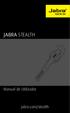 Manual de Utilizador jabra.com/stealth 2014 GN Netcom A/S. Todos os direitos reservados. Jabra é uma marca registada da GN Netcom A/S. Todas as restantes marcas comerciais aqui incluídas são propriedade
Manual de Utilizador jabra.com/stealth 2014 GN Netcom A/S. Todos os direitos reservados. Jabra é uma marca registada da GN Netcom A/S. Todas as restantes marcas comerciais aqui incluídas são propriedade
MANUAL DE CONSULTA RÁPIDA DO NOKIA MODEM OPTIONS. Copyright 2003 Nokia. Todos os direitos reservados 9356515 Issue 1
 MANUAL DE CONSULTA RÁPIDA DO NOKIA MODEM OPTIONS Copyright 2003 Nokia. Todos os direitos reservados 9356515 Issue 1 Índice 1. INTRODUÇÃO...1 2. INSTALAR O NOKIA MODEM OPTIONS...1 3. LIGAR O NOKIA 6600
MANUAL DE CONSULTA RÁPIDA DO NOKIA MODEM OPTIONS Copyright 2003 Nokia. Todos os direitos reservados 9356515 Issue 1 Índice 1. INTRODUÇÃO...1 2. INSTALAR O NOKIA MODEM OPTIONS...1 3. LIGAR O NOKIA 6600
Série GPSMAP 78. Manual do Utilizador. para utilização com GPSMAP 78, GPSMAP 78S e GPSMAP 78Sc
 Série GPSMAP 78 Manual do Utilizador para utilização com GPSMAP 78, GPSMAP 78S e GPSMAP 78Sc 2010 Garmin Ltd. ou as suas subsidiárias Garmin International, Inc. 1200 East 151st Street, Olathe, Kansas 66062,
Série GPSMAP 78 Manual do Utilizador para utilização com GPSMAP 78, GPSMAP 78S e GPSMAP 78Sc 2010 Garmin Ltd. ou as suas subsidiárias Garmin International, Inc. 1200 East 151st Street, Olathe, Kansas 66062,
BEMVINDO AO ONLINE SHIPPING MANUAL
 Online Shipping BEMVINDO AO ONLINE SHIPPING MANUAL EM VIAGEM OU NO ESCRITÓRIO, O ONLINE SHIPPING LEVA-O LÁ. É ideal para empresas com um pequeno volume de envios, secretariados, receções, viajantes frequentes
Online Shipping BEMVINDO AO ONLINE SHIPPING MANUAL EM VIAGEM OU NO ESCRITÓRIO, O ONLINE SHIPPING LEVA-O LÁ. É ideal para empresas com um pequeno volume de envios, secretariados, receções, viajantes frequentes
Gestor de ligações Manual do Utilizador
 Gestor de ligações Manual do Utilizador 1.0ª Edição PT 2010 Nokia. Todos os direitos reservados. Nokia, Nokia Connecting People e o logótipo Nokia Original Accessories são marcas comerciais ou marcas registadas
Gestor de ligações Manual do Utilizador 1.0ª Edição PT 2010 Nokia. Todos os direitos reservados. Nokia, Nokia Connecting People e o logótipo Nokia Original Accessories são marcas comerciais ou marcas registadas
echo 100 e echo 150 manual do utilizador
 echo 100 e echo 150 manual do utilizador 2011 Garmin Ltd. ou suas subsidiárias Todos os direitos reservados. Excepto nos casos aqui indicados, nenhuma parte deste manual pode ser reproduzida, copiada,
echo 100 e echo 150 manual do utilizador 2011 Garmin Ltd. ou suas subsidiárias Todos os direitos reservados. Excepto nos casos aqui indicados, nenhuma parte deste manual pode ser reproduzida, copiada,
P E U G E O T A L E R T Z ONE S I S T E M A D E N A V E G A Ç Ã O E M T A B L E T C O M E C R Ã T A C T I L G U I A D E I N S T A L A Ç Ã O
 PEUGEOT ALERT ZONE GUIA DO SISTEMA DE NAVEGAÇÃO P ARA TABLET COM ECRÃ TÁCTIL O presente documento descreve o procedimento para comprar, descarregar e instalar as actualizações e bases de dados do mapa
PEUGEOT ALERT ZONE GUIA DO SISTEMA DE NAVEGAÇÃO P ARA TABLET COM ECRÃ TÁCTIL O presente documento descreve o procedimento para comprar, descarregar e instalar as actualizações e bases de dados do mapa
Manual de Instalação do Amplificador de WiFi WN1000RP para dispositivos móveis
 Manual de Instalação do Amplificador de WiFi WN1000RP para dispositivos móveis Índice Introdução............................................ 3 Conheça o seu Amplificador de WiFi........................
Manual de Instalação do Amplificador de WiFi WN1000RP para dispositivos móveis Índice Introdução............................................ 3 Conheça o seu Amplificador de WiFi........................
Manual de início rápido nüvi 760 para automóveis Volvo
 Manual de início rápido nüvi 760 para automóveis Volvo assistente pessoal de viagem AVISO: consulte o guia Informações Importantes de Segurança e do Produto na embalagem do produto quanto a avisos relativos
Manual de início rápido nüvi 760 para automóveis Volvo assistente pessoal de viagem AVISO: consulte o guia Informações Importantes de Segurança e do Produto na embalagem do produto quanto a avisos relativos
Edge 520. Manual do Utilizador. Julho 2015 Impresso em Taiwan 190-01844-34_0A
 Edge 520 Manual do Utilizador Julho 2015 Impresso em Taiwan 190-01844-34_0A Todos os direitos reservados. Ao abrigo das leis de direitos de autor, este manual não pode ser copiado, parcial ou integralmente,
Edge 520 Manual do Utilizador Julho 2015 Impresso em Taiwan 190-01844-34_0A Todos os direitos reservados. Ao abrigo das leis de direitos de autor, este manual não pode ser copiado, parcial ou integralmente,
Manual do Utilizador do Nokia Conduzir 3.0
 Manual do Utilizador do Nokia Conduzir 3.0 Edição 1.0 2 Índice Índice Acerca do Nokia Conduzir 3 Conduzir para o seu destino 3 Guardar ou ver um local 4 Obter orientações por voz 4 Descarregar ou remover
Manual do Utilizador do Nokia Conduzir 3.0 Edição 1.0 2 Índice Índice Acerca do Nokia Conduzir 3 Conduzir para o seu destino 3 Guardar ou ver um local 4 Obter orientações por voz 4 Descarregar ou remover
EW3590/91/92 Auscultadores Bluetooth com microfone
 EW3590/91/92 Auscultadores Bluetooth com microfone 2 PORTUGUÊS EW3590/91/92 Auscultadores Bluetooth com microfone Índice 1.0 Introdução... 2 1.1 Conteúdo da embalagem... 2 2.0 Ligar a um dispositivo Bluetooth...
EW3590/91/92 Auscultadores Bluetooth com microfone 2 PORTUGUÊS EW3590/91/92 Auscultadores Bluetooth com microfone Índice 1.0 Introdução... 2 1.1 Conteúdo da embalagem... 2 2.0 Ligar a um dispositivo Bluetooth...
Guia do Wattbike Expert Software para Iniciantes
 Guia do Wattbike Expert Software para Iniciantes 1 Índice Introdução............................................... 3 Conexão do software ao Computador de Desempenho Wattbike tela padrão Polar e edição
Guia do Wattbike Expert Software para Iniciantes 1 Índice Introdução............................................... 3 Conexão do software ao Computador de Desempenho Wattbike tela padrão Polar e edição
OneTouch ZOOM Pro Diabetes Management Software. Guia de Instalação. Procedimento de instalação
 OneTouch ZOOM Pro Diabetes Management Software com SnapShot Guia de Instalação Procedimento de instalação 1. Insira o CD de instalação do OneTouch Zoom Pro na unidade de CD-ROM. NOTA: Se instalar o programa
OneTouch ZOOM Pro Diabetes Management Software com SnapShot Guia de Instalação Procedimento de instalação 1. Insira o CD de instalação do OneTouch Zoom Pro na unidade de CD-ROM. NOTA: Se instalar o programa
Placa Acessório Modem Impacta
 manual do usuário Placa Acessório Modem Impacta Parabéns, você acaba de adquirir um produto com a qualidade e segurança Intelbras. A Placa Modem é um acessório que poderá ser utilizado em todas as centrais
manual do usuário Placa Acessório Modem Impacta Parabéns, você acaba de adquirir um produto com a qualidade e segurança Intelbras. A Placa Modem é um acessório que poderá ser utilizado em todas as centrais
Forerunner 220 Manual do Utilizador
 Forerunner 220 Manual do Utilizador Outubro 2013 190-01632-34_0A Impresso em Taiwan Todos os direitos reservados. Ao abrigo das leis de direitos de autor, este manual não pode ser copiado, parcial ou integralmente,
Forerunner 220 Manual do Utilizador Outubro 2013 190-01632-34_0A Impresso em Taiwan Todos os direitos reservados. Ao abrigo das leis de direitos de autor, este manual não pode ser copiado, parcial ou integralmente,
IRISPen Air 7. Guia Rápido. (ios)
 IRISPen Air 7 Guia Rápido (ios) Este Guia Rápido do Usuário ajuda você a começar a usar o IRISPen TM Air 7. Leia este guia antes de utilizar o scanner e o respectivo software. Todas as informações estão
IRISPen Air 7 Guia Rápido (ios) Este Guia Rápido do Usuário ajuda você a começar a usar o IRISPen TM Air 7. Leia este guia antes de utilizar o scanner e o respectivo software. Todas as informações estão
JUMPER II MANUAL DO UTILIZADOR
 JUMPER II MANUAL DO UTILIZADOR 1 PRIMEIROS PASSOS Vista geral e peças funcionais 1. Comutador principal/botão disparador 2. LED de estado 3. Alta voz 4. Porta USB 5. Objetiva 6. Ranhura do cartão de memória
JUMPER II MANUAL DO UTILIZADOR 1 PRIMEIROS PASSOS Vista geral e peças funcionais 1. Comutador principal/botão disparador 2. LED de estado 3. Alta voz 4. Porta USB 5. Objetiva 6. Ranhura do cartão de memória
Boot Camp Manual de Instalação e Configuração
 Boot Camp Manual de Instalação e Configuração Conteúdo 3 Introdução 3 Elementos necessários 4 Descrição geral da instalação 4 Passo 1: Verificar se existem actualizações 4 Passo 2: Preparar o computador
Boot Camp Manual de Instalação e Configuração Conteúdo 3 Introdução 3 Elementos necessários 4 Descrição geral da instalação 4 Passo 1: Verificar se existem actualizações 4 Passo 2: Preparar o computador
MODELOS ANALÓGICOS MODELOS DE DATA
 Portugués MODELOS ANALÓGICOS Acerto da Hora 1. Puxe a coroa para fora, para a posição 2. 2. Gire o botão no sentido horário para acertar a hora e minutos. 3. Coloque novamente a coroa na posição 1. 1 2
Portugués MODELOS ANALÓGICOS Acerto da Hora 1. Puxe a coroa para fora, para a posição 2. 2. Gire o botão no sentido horário para acertar a hora e minutos. 3. Coloque novamente a coroa na posição 1. 1 2
EM8037 Kit de Iniciação de Adaptador Powerline Wi-Fi
 EM8037 Kit de Iniciação de Adaptador Powerline Wi-Fi 2 PORTUGUÊS EM8037 - Kit de Iniciação de Adaptador Powerline Wi-Fi Índice 1.0 Introdução... 2 1.1 Conteúdo da embalagem... 2 2.0 Ligar os Adaptadores
EM8037 Kit de Iniciação de Adaptador Powerline Wi-Fi 2 PORTUGUÊS EM8037 - Kit de Iniciação de Adaptador Powerline Wi-Fi Índice 1.0 Introdução... 2 1.1 Conteúdo da embalagem... 2 2.0 Ligar os Adaptadores
INDASH MANUAL DO USUÁRIO
 INDASH MANUAL DO USUÁRIO Índice Bem-vindo... 2 Tela Principal do mapa... 2 Interação Básica... 4 Explorar os menus... 4 Utilizar os teclados... 4 Efectuar uma pesquisa... 7 Tela Go... 7 Como Navegar...
INDASH MANUAL DO USUÁRIO Índice Bem-vindo... 2 Tela Principal do mapa... 2 Interação Básica... 4 Explorar os menus... 4 Utilizar os teclados... 4 Efectuar uma pesquisa... 7 Tela Go... 7 Como Navegar...
MEO Drive MANUAL DA APLICAÇÃO MEO DRIVE. VERSÃO DE 20.06.2014 GEM - Gabinete de Estratégia de Marca
 MEO Drive MANUAL DA APLICAÇÃO MEO DRIVE VERSÃO DE 20.06.2014 GEM - Gabinete de Estratégia de Marca ÍNDICE Introdução Usar o MEO Drive pela primeira vez Menu Ir para Pesquisa Rápida Mapa Navegação Opções
MEO Drive MANUAL DA APLICAÇÃO MEO DRIVE VERSÃO DE 20.06.2014 GEM - Gabinete de Estratégia de Marca ÍNDICE Introdução Usar o MEO Drive pela primeira vez Menu Ir para Pesquisa Rápida Mapa Navegação Opções
GUIA RÁPIDO SMARTPHONE HIPHONE 5
 1 GUIA RÁPIDO SMARTPHONE HIPHONE 5 2 GUIA RÁPIDO CELULAR HIPhone 5 ÍNDICE 1-Abrindo seu celular Pag. 2 2-Configurar o telefone Pags. 2 e 3 1. Acessando o menu 2. Data e hora local (fundamental para funcionar
1 GUIA RÁPIDO SMARTPHONE HIPHONE 5 2 GUIA RÁPIDO CELULAR HIPhone 5 ÍNDICE 1-Abrindo seu celular Pag. 2 2-Configurar o telefone Pags. 2 e 3 1. Acessando o menu 2. Data e hora local (fundamental para funcionar
zūmo Série 300 Manual do Utilizador Outubro 2014 Impresso em Taiwan 190-01457-34_0D
 zūmo Série 300 Manual do Utilizador Outubro 2014 Impresso em Taiwan 190-01457-34_0D Todos os direitos reservados. Ao abrigo das leis de direitos de autor, este manual não pode ser copiado, parcial ou integralmente,
zūmo Série 300 Manual do Utilizador Outubro 2014 Impresso em Taiwan 190-01457-34_0D Todos os direitos reservados. Ao abrigo das leis de direitos de autor, este manual não pode ser copiado, parcial ou integralmente,
manual de início rápido EDGE 800 COMPUTADOR DE BICICLETA COM GPS DE ECRÃ TÁCTIL
 manual de início rápido EDGE 800 COMPUTADOR DE BICICLETA COM GPS DE ECRÃ TÁCTIL 2010-2012 Garmin Ltd. ou as suas subsidiárias Todos os direitos reservados. Excepto nos casos aqui indicados, nenhuma parte
manual de início rápido EDGE 800 COMPUTADOR DE BICICLETA COM GPS DE ECRÃ TÁCTIL 2010-2012 Garmin Ltd. ou as suas subsidiárias Todos os direitos reservados. Excepto nos casos aqui indicados, nenhuma parte
O AMBIENTE DE TRABALHO DO WINDOWS
 O AMBIENTE DE TRABALHO DO WINDOWS O Windows funciona como um Sistema Operativo, responsável pelo arranque do computador. Um computador que tenha o Windows instalado, quando arranca, entra directamente
O AMBIENTE DE TRABALHO DO WINDOWS O Windows funciona como um Sistema Operativo, responsável pelo arranque do computador. Um computador que tenha o Windows instalado, quando arranca, entra directamente
Google Drive: Acesse e organize seus arquivos
 Google Drive: Acesse e organize seus arquivos Use o Google Drive para armazenar e acessar arquivos, pastas e documentos do Google Docs onde quer que você esteja. Quando você altera um arquivo na web, no
Google Drive: Acesse e organize seus arquivos Use o Google Drive para armazenar e acessar arquivos, pastas e documentos do Google Docs onde quer que você esteja. Quando você altera um arquivo na web, no
Manual de utilizador
 Manual de utilizador Índice Introdução... 1 NOTAS IMPORTANTES... 1 Declarações Legais... 3 Instalação e Configuração... 5 Requisitos do Sistema... 5 Instalação... 5 Activação... 7 Actualização Automática...
Manual de utilizador Índice Introdução... 1 NOTAS IMPORTANTES... 1 Declarações Legais... 3 Instalação e Configuração... 5 Requisitos do Sistema... 5 Instalação... 5 Activação... 7 Actualização Automática...
Procedimento para reinstalação dos aplicativos da mesa multi-toque através da imagem do sistema.
 Procedimento para reinstalação dos aplicativos da mesa multi-toque através da imagem do sistema. 1) Materiais a serem utilizados - Para realizar este procedimento deve-se estar de posse dos seguintes itens:
Procedimento para reinstalação dos aplicativos da mesa multi-toque através da imagem do sistema. 1) Materiais a serem utilizados - Para realizar este procedimento deve-se estar de posse dos seguintes itens:
Instruções de Instalação
 knfbreader Mobile kreader Mobile Instruções de Instalação Copyright 2009 knfbreading Technology, Inc. www.knfbreader.eu Todos os direitos reservados. Os demais nomes de empresas e produtos são marcas comerciais
knfbreader Mobile kreader Mobile Instruções de Instalação Copyright 2009 knfbreading Technology, Inc. www.knfbreader.eu Todos os direitos reservados. Os demais nomes de empresas e produtos são marcas comerciais
Actualização de firmware para iphone com conector Lightning compatível com AppRadio Mode
 Actualização de firmware para iphone com conector Lightning compatível com AppRadio Mode Instruções de actualização para modelos de navegação: AVIC-F40BT, AVIC-F940BT, AVIC-F840BT e AVIC-F8430BT que foram
Actualização de firmware para iphone com conector Lightning compatível com AppRadio Mode Instruções de actualização para modelos de navegação: AVIC-F40BT, AVIC-F940BT, AVIC-F840BT e AVIC-F8430BT que foram
Manual de Instalação... 2 RECURSOS DESTE RELÓGIO... 3 1 - REGISTRANDO O ACESSO... 4 1.1 Acesso através de cartão de código de barras:...
 0 Conteúdo Manual de Instalação... 2 RECURSOS DESTE RELÓGIO... 3 1 - REGISTRANDO O ACESSO... 4 1.1 Acesso através de cartão de código de barras:... 4 1.2 Acesso através do teclado (digitando a matrícula):...
0 Conteúdo Manual de Instalação... 2 RECURSOS DESTE RELÓGIO... 3 1 - REGISTRANDO O ACESSO... 4 1.1 Acesso através de cartão de código de barras:... 4 1.2 Acesso através do teclado (digitando a matrícula):...
Conteúdo da embalagem
 Marcas comerciais NETGEAR, o logótipo NETGEAR e Connect with Innovation são marcas registadas e/ou marcas comerciais registadas da NETGEAR, Inc. e/ou das suas subsidiárias nos Estados Unidos e/ou em outros
Marcas comerciais NETGEAR, o logótipo NETGEAR e Connect with Innovation são marcas registadas e/ou marcas comerciais registadas da NETGEAR, Inc. e/ou das suas subsidiárias nos Estados Unidos e/ou em outros
Edge. 510 Manual do Utilizador
 Edge 510 Manual do Utilizador Janeiro 2013 190-01531-34_0A Todos os direitos reservados. Ao abrigo das leis de direitos de autor, este manual não pode ser copiado, parcial ou integralmente, sem autorização
Edge 510 Manual do Utilizador Janeiro 2013 190-01531-34_0A Todos os direitos reservados. Ao abrigo das leis de direitos de autor, este manual não pode ser copiado, parcial ou integralmente, sem autorização
Manual de Configuração
 Manual de Configuração Índice Criar conta de Administrador... 3 Criar Negócio... 5 Back office... 7 Criar Locais... 11 Criar Menu... 13 Itens complexos... 18 One Click... 19 Painel de Pedidos... 20 QR
Manual de Configuração Índice Criar conta de Administrador... 3 Criar Negócio... 5 Back office... 7 Criar Locais... 11 Criar Menu... 13 Itens complexos... 18 One Click... 19 Painel de Pedidos... 20 QR
Guia de Definições de Wi-Fi
 Guia de Definições de Wi-Fi uu Introdução Existem dois modos de wireless LAN: modo de infra-estrutura para ligação através de um ponto de acesso e modo ad-hoc para estabelecer ligação directa com um equipamento
Guia de Definições de Wi-Fi uu Introdução Existem dois modos de wireless LAN: modo de infra-estrutura para ligação através de um ponto de acesso e modo ad-hoc para estabelecer ligação directa com um equipamento
